Sony HDR-TG5E, HDR-TG5VE, HDR-TG7VE User Manual [tr]
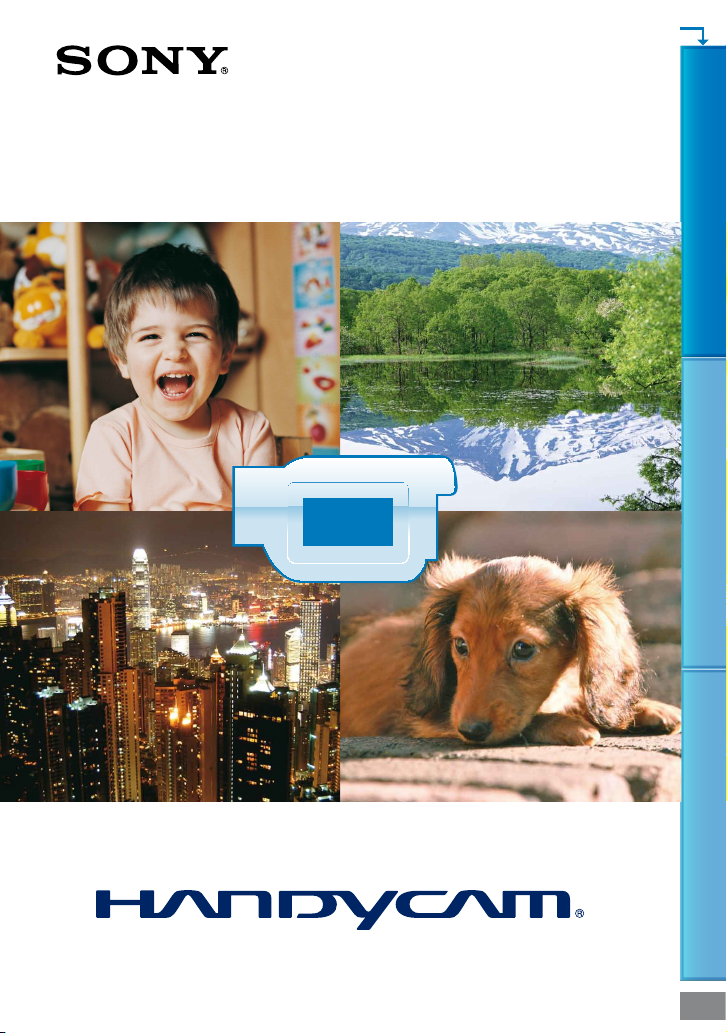
Tıklayın
“Handycam” El Kitabı
İçindekiler Yararlı kayıt teknikleri İndeks
HDR-TG5E/TG5VE/TG7VE
2009 Sony Corporation 4-133-713-81(1)
TR
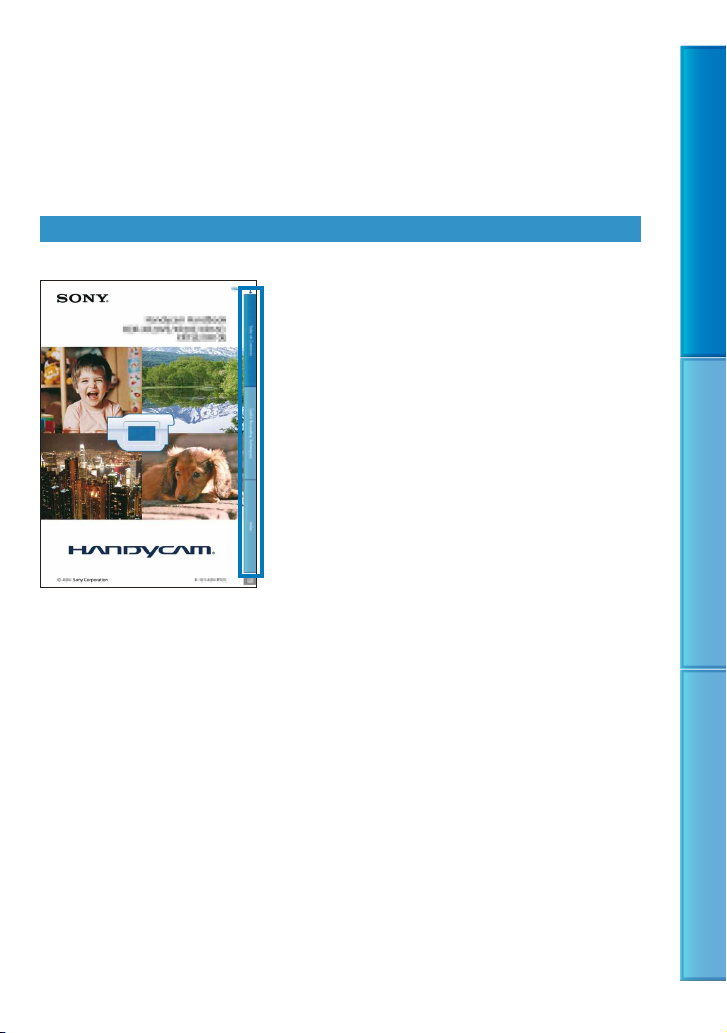
“Handycam” El Kitabı Kullanımı
Bu “Handycam” El Kitabı’nda kameranın kullanımına ilişkin ayrıntılı bilgiler bulabilirsiniz.
Bu “Handycam” El Kitabı’nı Kullanma Kılavuzu (ayrı bir dokümandır) ile birlikte okuyun.
Kameranın bilgisayara bağlıyken kullanımına ilişkin bilgiler, Kullanma Kılavuzu’nda ve
ürünle birlikte verilen “PMB (Picture Motion Browser)” yazılımının Help’ı olan PMB
Guide’nda bulunabilir.
Bilgileri hızlı arama
Sayfanın sağ kenarındaki bir öğeye tıkladığınızda o öğenin bulunduğu sayfaya gidersiniz.
Buraya tıklatın.
Bir öğeyi Adobe Reader programında anahtar kelime ile arayabilirsiniz. Adobe Reader programının
kullanımı ile ilgili ipuçları için, Adobe Reader programının Helpına bakın.
“Handycam” El Kitabı’nın çıktısını da alabilirsiniz.
İçindekiler Yararlı kayıt teknikleri İndeks
“Handycam” El Kitabı Hakkında
Bu “Handycam” El Kitabı’nda örnek olarak kullanılan resimler, dijital fotoğraf makinesi ile çekilmiştir ve
bu nedenle kameranıza ait gerçek resimlerden ve ekran göstergelerinden farklı olabilir.
Bu “Handycam” El Kitabı’nda, kameranın dahili hafızası ve “Memory Stick PRO Duo” “kayıt ortamı”
olarak adlandırılacaktır.
Bu elkitabında, hem “Memory Stick PRO Duo” hem de “Memory Stick PRO-HG Duo” “Memory Stick
PRO Duo” olarak adlandırılacaktır.
Kameranın ve aksesuarlarının tasarımı ve teknik özellikleri önceden herhangi bir bildirimde
bulunulmaksızın değiştirilebilir.
2
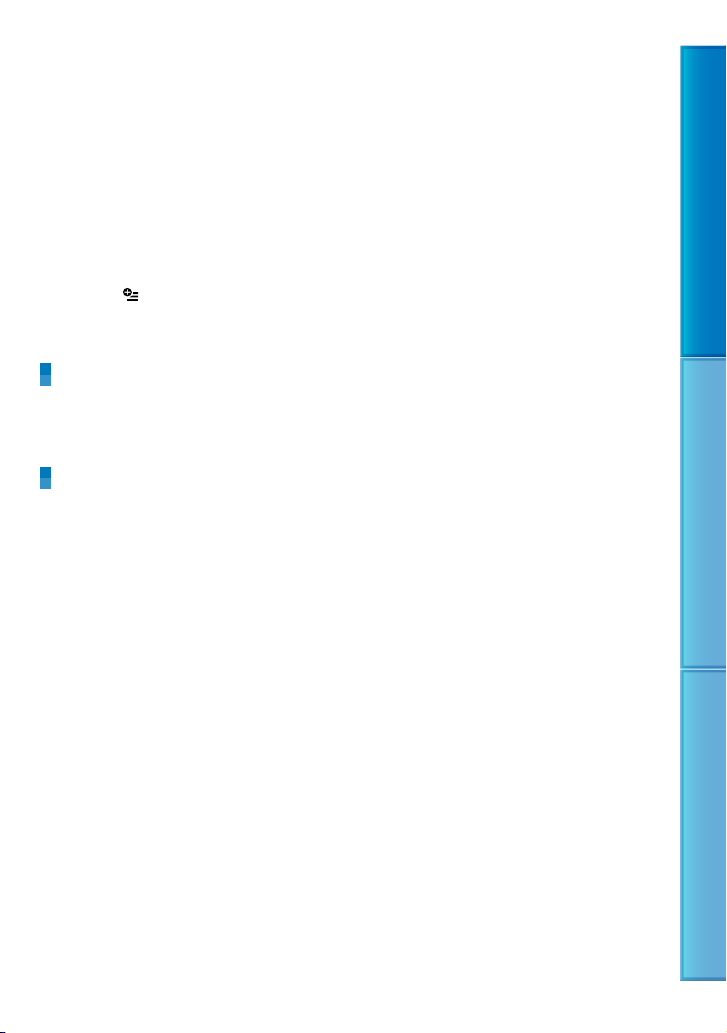
İçindekiler
“Handycam” El Kitabı Kullanımı . .. .. .. . .. .. .. . .. .. .. .. . .. .. .. . .. .. .. .. . .. .. .. . .. .. .. .. . .. .. .. . .. .. 2
Bilgileri hızlı arama . . . . . .. .. .. .. .. .. .. .. . .. .. .. . .. .. .. .. . .. .. .. . .. .. .. . .. .. .. .. . .. .. .. . .. .. . 2
Yararlı kayıt teknikleri.. .. .. .. .. .. .. .. . .. .. .. . .. .. .. .. . .. .. .. . .. .. .. . .. .. .. .. . .. .. .. . .. .. .. .. . .. .. .. . 6
Parçalar ve kontrol düğmeleri .. .. .. .. .. . .. .. .. . .. .. .. .. . .. .. .. . .. .. .. .. . .. .. .. . .. .. .. . .. .. .. .. . .. 7
Ekran göstergeleri . . . . . . .. .. .. .. .. .. .. .. . .. .. .. .. . .. .. .. . .. .. .. .. . .. .. .. . .. .. .. .. . .. .. .. . .. . 8
Menüleri kullanma . .. . .. .. .. . .. .. .. . .. .. .. .. . .. .. .. . .. .. .. .. . .. .. .. . .. .. .. .. . .. .. .. . .. .. .. .. . .. .. . 10
MENU’yü kullanarak ayarları değiştirmek için . . . . . .. .. .. .. .. .. .. .. . .. .. .. .. . .. .. .. . . 11
OPTION MENU’nün kullanımı .. .. .. .. .. . .. .. .. .. . .. .. .. . .. .. .. . .. .. .. .. . .. .. .. . .. .. . 11
Menü listeleri. .. . .. .. .. .. . .. .. .. . .. .. .. .. . .. .. .. . .. .. .. .. . .. .. .. . .. .. .. . .. .. .. .. . .. .. .. . .. .. .. .. . .. . 13
Kamerayı çalıştırmadan önce bu bölümü okuyun . . .. .. .. . .. .. .. . .. .. .. .. . .. .. .. . .. .. .. . .. . 15
Başlarken
1. Adım: Pilin şarj edilmesi . . .. . .. .. .. . .. .. .. .. . .. .. .. . .. .. .. .. . .. .. .. . .. .. .. .. . .. .. .. . .. .. .. .. . .. 18
2. Adım: Gücün açık konuma getirilmesi ve saat ve tarih ayarı . .. . .. .. .. .. . .. .. .. . .. .. .. . 21
Dil ayarlarının değiştirilmesi . .. . .. .. . .. .. .. .. . .. .. .. . .. .. .. .. . .. .. .. . .. .. .. .. . .. .. .. . .. . 22
Kayıt/Oynatma
Başarılı kayıt için beş tavsiye .. .. .. .. .. .. . .. .. .. .. . .. .. .. . .. .. .. .. . .. .. .. . .. .. .. .. . .. .. .. . .. .. .. . 23
Kayıt. .. . .. .. .. . .. .. .. . .. .. .. .. . .. .. .. . .. .. .. .. . .. .. .. . .. .. .. . .. .. .. .. . .. .. .. . .. .. .. .. . .. .. .. . .. .. .. .. . 24
Video kaydı . .. .. .. .. .. .. .. . .. .. .. . .. .. .. . .. .. .. .. . .. .. .. . .. .. .. .. . .. .. .. . .. .. .. .. . .. .. .. . .. . 24
Fotoğraf çekimi.. .. .. .. .. .. . .. .. .. . .. .. .. .. . .. .. .. . .. .. .. .. . .. .. .. . .. .. .. .. . .. .. .. . .. .. .. .. 25
Video ve fotoğraf çekimi için kullanılabilecek yararlı fonksiyonlar . .. . .. .. .. . .. .. .. .. . .. 28
Zumlama . .. .. . .. .. .. . .. .. .. .. . .. .. .. . .. .. .. . .. .. .. .. . .. .. .. . .. .. .. .. . .. .. .. . .. .. .. .. . .. .. .. 28
Video kaydı sırasında yüksek kaliteli fotoğraf çekimi (Dual Rec) . .. .. .. .. .. . .. .. 28
Ayna modunda kayıt . . . . .. .. .. .. .. .. .. .. . .. .. .. . .. .. .. .. . .. .. .. . .. .. .. .. . .. .. .. . .. .. .. .. . 29
Hızlı bir hareketin ağır çekimde kaydedilmesi (DÜZ AĞR.ÇKM.) . .. .. .. .. .. .. .. .. 29
Konum bilgilerini alma (GPS) (HDR-TG5VE/TG7VE) . . . .. .. .. .. .. .. .. . .. .. .. .. . .. .. . 30
Kamera üzerinde oynatma .. .. .. .. .. . .. .. .. .. . .. .. .. . .. .. .. .. . .. .. .. . .. .. .. .. . .. .. .. . .. .. .. .. . .. 32
Videoların oynatılması . .. . .. .. .. . .. .. .. . .. .. .. .. . .. .. .. . .. .. .. .. . .. .. .. . .. .. .. .. . .. .. .. . . 32
Fotoğrafların görüntülenmesi . .. .. .. .. . .. .. .. .. . .. .. .. . .. .. .. . .. .. .. .. . .. .. .. . .. .. .. .. . 34
Video ve fotoğrafların oynatılması için kullanılabilecek yararlı fonksiyonlar . . .. .. .. .. 35
İstenilen görüntülerin tarihe göre aranması (Tarih Dizini) . . .. . .. .. .. . .. .. .. . .. .. . 35
Kayıt konumuna göre istenen sahneyi arama (Harita Dizini)
(HDR-TG5VE/TG7VE) . . . .. .. .. .. .. .. .. .. . .. .. .. . .. .. .. . .. .. .. .. . .. .. .. . .. .. .. .. . .. .. .. . .. .. 36
İstenilen sahnenin küçük sahne resimlerine göre aranması
(Film Şeridi Dizini) . . . . . . . . . .. .. .. .. .. .. .. .. . .. .. .. . .. .. .. .. . .. .. .. . .. .. .. .. . .. .. .. . .. .. .. . 37
İstenilen sahnenin yüzlere göre aranması (Yüz Dizini) .. .. .. .. .. .. .. . .. .. .. . .. .. .. 38
Videolarınızın özetini oynatma (Highlight Playback) . .. . .. .. . .. .. .. .. . .. .. .. . .. .. . 39
Fotoğraflarda OYNATMA zumunun kullanılması . .. .. .. .. .. .. .. . .. .. .. . .. .. .. .. . .. . 40
İçindekiler Yararlı kayıt teknikleri İndeks
3
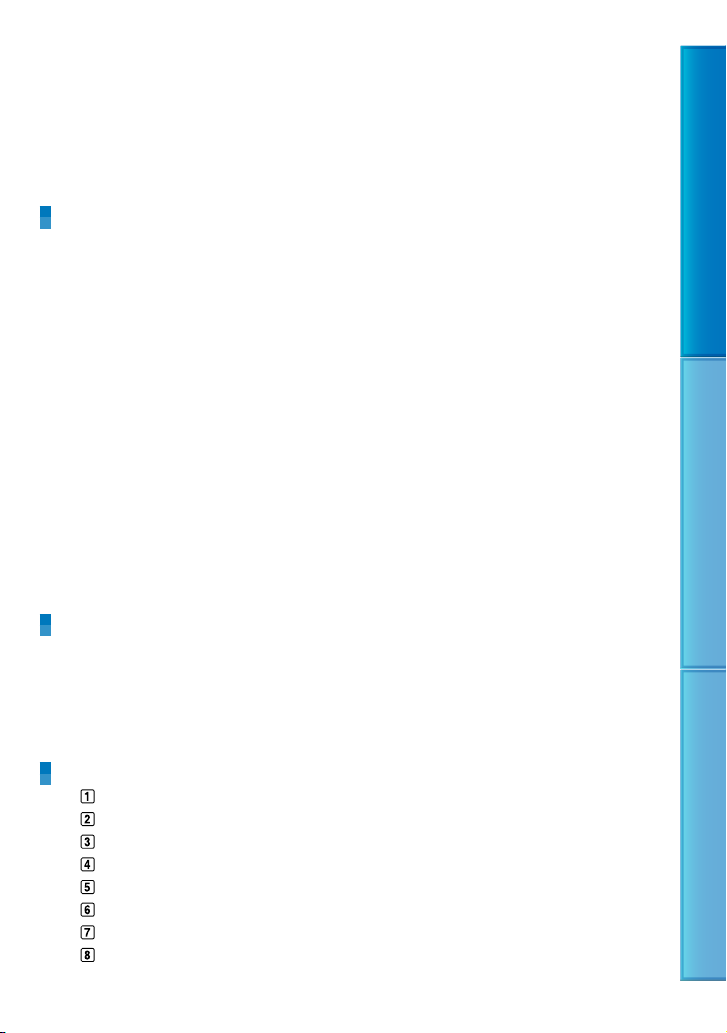
Bir seri fotoğrafın oynatılması (Slayt gösterisi) .. .. .. .. . .. .. .. .. . .. .. .. . .. .. .. . .. .. .. 41
Görüntülerin televizyonda izlenmesi . . .. .. .. .. . .. .. .. . .. .. .. .. . .. .. .. . .. .. .. .. . .. .. .. . .. .. .. . 42
Televizyonun [TV BAĞLN.Kılavuzu]’na göre bağlanması . .. .. . .. .. .. . .. .. .. .. . .. .. 42
Yüksek çözünürlüklü bir televizyona bağlantı . . . . . . . . .. .. .. .. .. .. .. . .. .. .. .. . .. .. .. 43
Yüksek çözünürlüklü olmayan 16:9 (geniş) veya 4:3 bir televizyona
bağlantı . . . . .. .. .. .. .. .. .. .. . .. .. .. . .. .. .. .. . .. .. .. . .. .. .. . .. .. .. .. . .. .. .. . .. .. .. .. . .. .. .. . .. 44
“BRAVIA” Sync kullanımı .. .. .. .. .. .. .. .. . .. .. .. . .. .. .. .. . .. .. .. . .. .. .. .. . .. .. .. . .. .. .. . .. 46
Düzenleme
Videoların ve fotoğrafların silinmesi . .. .. .. .. .. .. . .. .. .. . .. .. .. . .. .. .. .. . .. .. .. . .. .. .. .. . .. .. .. 48
Geçerli konum bilgilerinin alınması (HDR-TG5VE/TG7VE) . . . . .. .. .. .. .. .. .. .. . .. .. .. . .. .. . 50
Videodan fotoğraf yakalama . . . . . . . .. .. .. .. .. .. .. .. . .. .. .. .. . .. .. .. . .. .. .. . .. .. .. .. . .. .. .. . .. .. . 51
Dahili hafızadaki videoların ve fotoğrafların çoğaltılması veya
“Memory Stick PRO Duo”ya kopyalanması . . . . . . . . . .. .. .. .. .. .. .. .. . .. .. .. . .. .. .. .. . .. .. .. . .. 52
Videoların çoğaltılması . .. .. .. . .. .. .. .. . .. .. .. . .. .. .. .. . .. .. .. . .. .. .. .. . .. .. .. . .. .. .. .. . . 52
Fotoğrafların kopyalanması.. .. .. . .. .. .. .. . .. .. .. . .. .. .. . .. .. .. .. . .. .. .. . .. .. .. .. . .. .. .. 53
Kaydedilen videoların ve fotoğrafların korunması (Koruma) . . .. .. .. .. .. .. .. . .. .. .. .. . .. . 54
Bir videonun bölünmesi . .. . .. .. . .. .. .. .. . .. .. .. . .. .. .. .. . .. .. .. . .. .. .. .. . .. .. .. . .. .. .. .. . .. .. .. . 56
Videoların Oynatma Listesinin kullanımı .. .. .. .. .. .. .. . .. .. .. . .. .. .. . .. .. .. .. . .. .. .. . .. .. .. .. 57
Oynatma Listesinin oluşturulması .. .. .. .. .. .. . .. .. .. .. . .. .. .. . .. .. .. .. . .. .. .. . .. .. .. . 57
Oynatma Listesinin oynatılması . . .. . .. .. .. . .. .. .. .. . .. .. .. . .. .. .. . .. .. .. .. . .. .. .. . .. .. 58
Bir DVD yazıcı/kaydedici ile disk oluşturma . . .. .. .. . .. .. .. .. . .. .. .. . .. .. .. .. . .. .. .. . .. .. .. .. . 60
Bir DVD yazıcı, vb. (USB kablosu bağlantısı) ile yüksek çözünürlüklü (HD)
görüntü kalitesinde disk oluşturulması . . .. . .. .. . .. .. .. .. . .. .. .. . .. .. .. .. . .. .. .. . .. .. 60
Bir kaydedici (A/V kablo bağlantısı), vb. ile standart çözünürlüklü (SD)
görüntü kalitesinde disk oluşturulması . . .. . .. .. . .. .. .. .. . .. .. .. . .. .. .. .. . .. .. .. . .. .. 61
Kayıt ortamının kullanılması
Kayıt ortamının değiştirilmesi . . . .. .. .. .. .. .. .. .. . .. .. .. . .. .. .. .. . .. .. .. . .. .. .. .. . .. .. .. . .. .. .. . 63
Videolar için kayıt ortamının seçilmesi . .. .. . .. .. .. . .. .. .. .. . .. .. .. . .. .. .. . .. .. .. .. . .. 63
Fotoğraflar için kayıt ortamının seçilmesi . . . . . . . .. .. .. .. .. .. .. .. . .. .. .. . .. .. .. .. . .. .. 63
“Memory Stick PRO Duo”nun takılması . . .. . .. .. . .. .. .. .. . .. .. .. . .. .. .. . .. .. .. .. . .. .. 63
Dahili hafızadaki verilerin geri yüklenmesinin engellenmesi . .. .. .. .. .. .. . .. .. .. . .. .. .. . 65
Kameranın özelleştirilmesi
MANUEL AYARLAR (Sahne koşulunu ayarlama öğeleri) . . . . . . . . . .. .. .. .. .. .. .. .. . .. .. .. 66
ÇEKİM AYRLR. (Özelleştirilmiş çekim öğeleri) . .. .. .. .. .. .. . .. .. .. . .. .. .. .. . .. .. .. . .. .. .. . 73
KAYIT AYRLR. (Resim kalitesi ve kayıt modu öğeleri) . . . . . . .. .. .. .. .. .. .. .. . .. .. .. . .. .. . 76
YÜZ FONKS.AYARI (Yüz fonksiyonu ayarı için kullanılan öğeler) . .. .. .. .. .. .. .. .. . .. . 78
KMR.FOTO.AYRLR. (Fotoğraf kaydı için kullanılan öğeler) . .. . .. .. .. . .. .. .. . .. .. .. .. . .. 81
OYNATMA (Oynatma ile ilgili öğeler) .. . .. .. . .. .. .. .. . .. .. .. . .. .. .. .. . .. .. .. . .. .. .. .. . .. .. . 84
DÜZ. (Düzenleme ile ilgili öğeler) .. .. .. .. . .. .. .. .. . .. .. .. . .. .. .. . .. .. .. .. . .. .. .. . .. .. .. .. . . 85
OYNATMA AYRLR. (Ekranının özelleştirilmesi için kullanılan öğeler) .. .. .. .. .. .. .. .. 86
İçindekiler Yararlı kayıt teknikleri İndeks
4
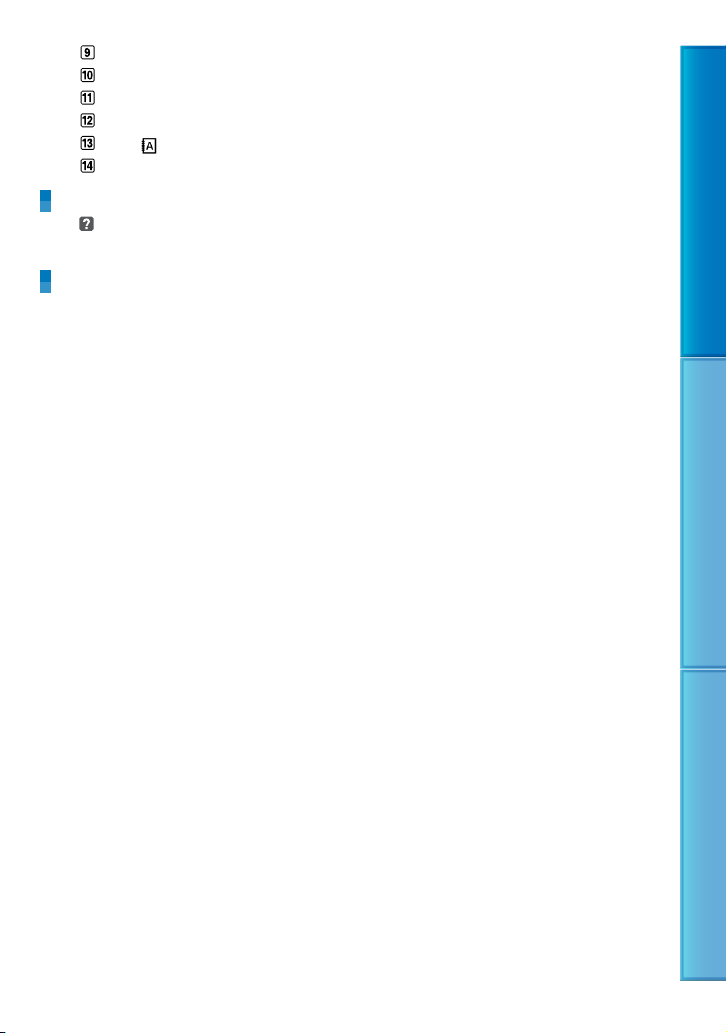
DİĞER (Diğer ayarlarla ilgili öğeler) . .. .. .. .. .. . .. .. .. . .. .. .. .. . .. .. .. . .. .. .. .. . .. .. .. . .. .. . 89
ORTAMI YÖNET (Kayıt ortamı için kullanılan öğeler) . . . .. .. .. .. .. .. .. .. . .. .. .. . .. .. .. .. 90
SES/GRNT.AYRLR. (Ses ve ekran ayarı için kullanılan öğeler) . . .. .. .. . .. .. .. .. . .. .. .. . . 92
ÇIKTI AYARLARI (Televizyon bağlantısı için kullanılan öğeler) . . . . .. .. .. .. .. .. .. .. . .. . 94
SAAT/ DİL AYR. (Saat ve dil ayarı için kullanılan öğeler) . . .. .. .. . .. .. .. . .. .. .. .. . .. .. 97
GENEL AYARLAR (Diğer ayar öğeleri) . . .. . .. .. .. . .. .. .. . .. .. .. .. . .. .. .. . .. .. .. .. . .. .. .. . .. . 99
Sorun Giderme
Sorun Giderme .. .. .. .. .. .. . .. .. .. . .. .. .. . .. .. .. .. . .. .. .. . .. .. .. .. . .. .. .. . .. .. .. .. . .. .. .. . .. .. . 101
Otomatik tanı ekranı/Uyarı göstergeleri . . . .. .. .. .. .. .. .. .. . .. .. .. . .. .. .. .. . .. .. .. . . 106
Ek bilgiler
Kalan video kayıt süresi/çekilebilecek fotoğraf sayısı . .. .. .. . .. .. .. . .. .. .. .. . .. .. .. . .. .. .. 110
Ürünle verilen pil için tahmini kayıt ve oynatma süresi .. .. .. .. .. .. .. . .. .. .. . .. .. 110
Yaklaşık video kayıt süresi . .. .. .. .. .. .. .. . .. .. .. .. . .. .. .. . .. .. .. .. . .. .. .. . .. .. .. .. . .. .. . 110
Çekilebilecek tahmini fotoğraf sayısı . . . . . . . . . .. .. .. .. .. .. .. .. . .. .. .. . .. .. .. .. . .. .. .. 111
Kameranın yurt dışında kullanımı. .. .. .. .. .. .. .. . .. .. .. .. . .. .. .. . .. .. .. .. . .. .. .. . .. .. .. .. . .. .. 112
Dahili hafızadaki ve “Memory Stick PRO Duo”daki dosya/klasör yapısı . .. .. .. .. . .. .. .. 114
Bakım ve önlemler .. .. .. .. .. .. .. .. . .. .. .. . .. .. .. .. . .. .. .. . .. .. .. . .. .. .. .. . .. .. .. . .. .. .. .. . .. .. .. . 116
AVCHD formatı hakkında . .. .. .. .. .. .. . .. .. .. . .. .. .. . .. .. .. .. . .. .. .. . .. .. .. .. . .. .. .. . .. . 116
GPS hakkında (HDR-TG5VE/TG7VE) .. .. .. .. .. . .. .. .. .. . .. .. .. . .. .. .. .. . .. .. .. . .. .. .. . 116
“Memory Stick” hakkında . . . . . . . . . .. .. .. .. .. .. .. .. . .. .. .. . .. .. .. .. . .. .. .. . .. .. .. .. . .. .. 118
“InfoLITHIUM” pil hakkında . .. .. .. .. .. .. .. . .. .. .. .. . .. .. .. . .. .. .. .. . .. .. .. . .. .. .. .. . .. . 119
x.v.Color hakkında .. . .. . .. .. .. . .. .. .. .. . .. .. .. . .. .. .. .. . .. .. .. . .. .. .. .. . .. .. .. . .. .. .. .. . . 120
Kameranızın taşınması hakkında . .. .. .. .. .. . .. .. .. . .. .. .. .. . .. .. .. . .. .. .. .. . .. .. .. . .. 120
İndeks . .. . .. .. .. . .. .. .. .. . .. .. .. . .. .. .. .. . .. .. .. . .. .. .. .. . .. .. .. . .. .. .. .. . .. .. .. . .. .. .. . .. .. .. .. . .. . 125
İçindekiler Yararlı kayıt teknikleri İndeks
5
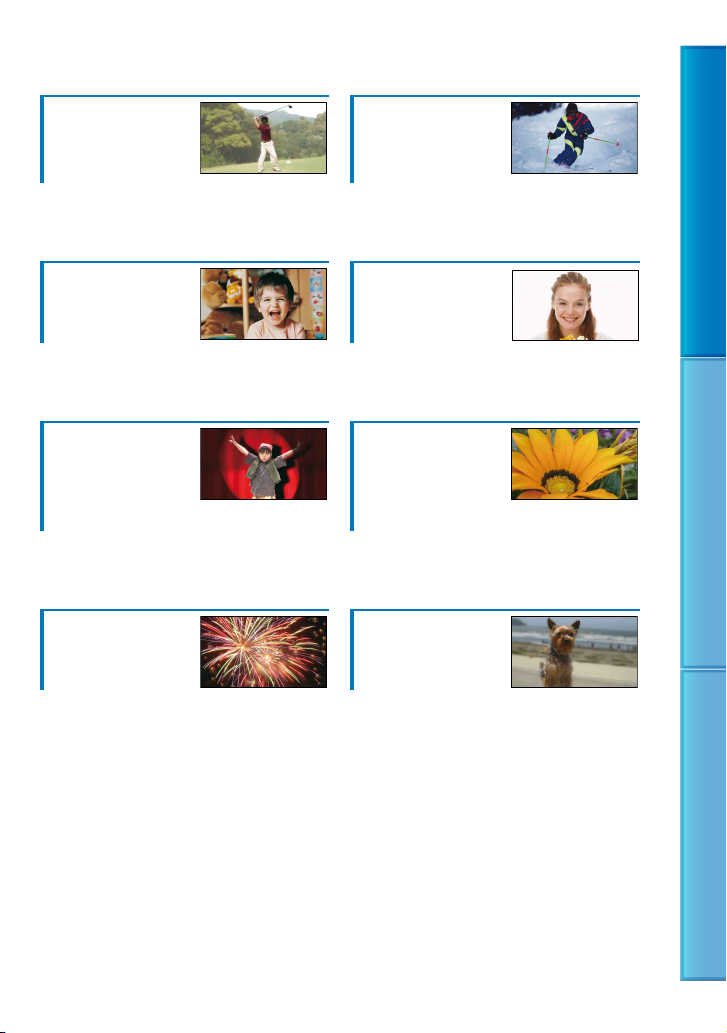
Yararlı kayıt teknikleri
Golf vuruşunuzu
kontrol edin
Dağda veya denizde
kayak yaparken
unutulmaz bir çekim
yapın
DÜZ AĞR.ÇKM. ..........................................29 KUMSAL .................................................... 66
Film kaydı sırasında
fotoğraf yakalayın
KAR ........................................................... 67
Gülüşleri otomatik
olarak yakalayın
(GÜLMSM.DKLNŞR.)
Dual Rec .................................................... 28 GLMSM.ALGILAMA .................................... 79
Çocuğunuzun
sahnede spot
GLMSM.HSSASYT. .....................................79
GÜLMSM.ÖNCELĞ...................................... 80
Çiçekleri yakın
çekimde çekin
ışıkları altındaki
performansını
ölümsüzleştirin
SPOT LAMBASI ..........................................66 PORTRE ..................................................... 66
Tüm ihtişamıyla
havai fişekleri çekin
ODAK ........................................................ 71
TELE MAKRO ............................................. 72
Ekranın sol
tarafındaki köpeğe
odaklanın
HAVAİ FİŞEK .............................................. 66
ODAK ........................................................ 71
ODAK ........................................................ 71
SPOT ODAK ................................................ 70
SPOT METR./ODAK .................................... 69
İçindekiler Yararlı kayıt teknikleri İndeks
6
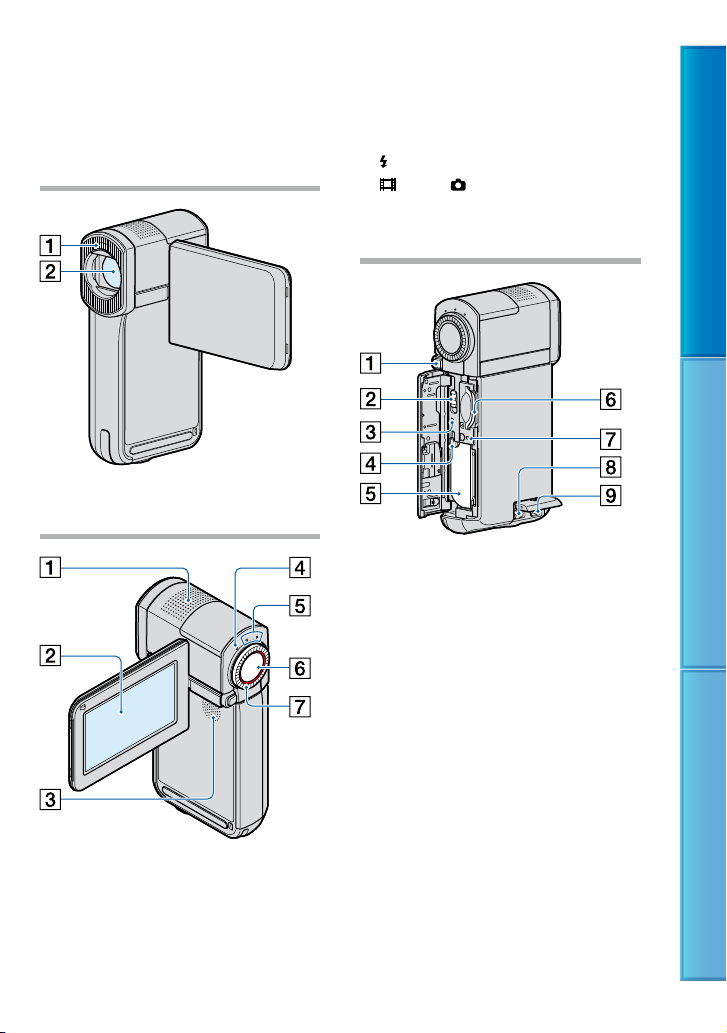
Parçalar ve kontrol düğmeleri
Parantez ( ) içerisindeki numaralar ilgili
sayfaları gösterir.
Flaş
Lens (Carl Zeiss lens) (17)
Dahili mikrofon
LCD ekran/Dokunmatik panel (10, 29)
LCD panelini 180 derece döndürürseniz,
LCD panelini LCD ekran dışa bakacak şekilde
kapatabilirsiniz. Bu konum, oynatma işlemleri
için oldukça kullanışlıdır.
Hoparlör
/CHG (şarj) lambası
(Video)/ (Fotoğraf) lambaları (21)
START/STOP düğmesi (24)
Güçlü zum düğmesi (28, 40)
PHOTO düğmesi (26)
GPS düğmesi (HDR-TG5VE/TG7VE) (30)
RESET düğmesi
Saat ayarı da dahil tüm ayarları başlatmak için
RESET düğmesine basın.
BATT (pil) çıkarma düğmesi
Pil
“Memory Stick Duo” yuvası
Erişim lambası (Dahili hafıza, “Memory
Stick PRO Duo”) (64)
Bu lamba yanıyor veya yanıp sönüyorsa,
kamera veri okuyor veya yazıyordur.
DC IN girişi (18, 19)
A/V Uzaktan Kumanda Konektörü (42)
İçindekiler Yararlı kayıt teknikleri İndeks
7
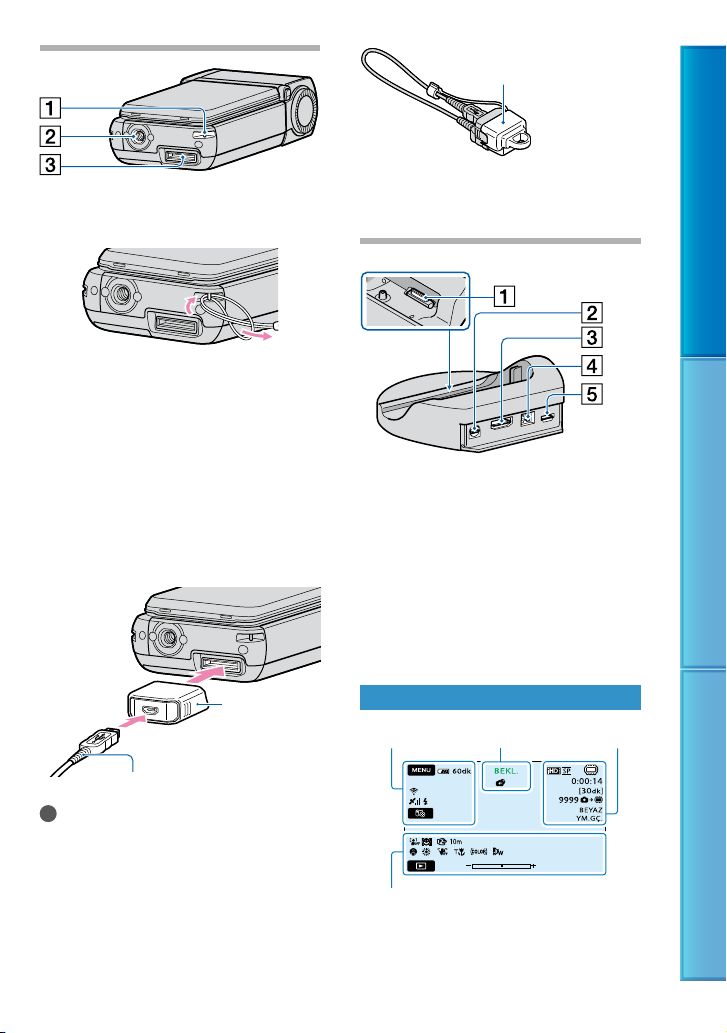
Bilek askısı için kanca
Kameranın düşüp zarar görmemesi için askıyı
(ürünle verilir) takıp elinize geçirin.
Tripod yuvası
Tripodu (ayrı olarak satılır) tripod vidası
ile yuvasına takın (ayrı olarak satılır: vida
uzunluğu mutlaka 5,5 mm’den (7/32 inç) kısa
olmalıdır).
Arabirim konektörü
Kameranızı “Handycam” Station Yuvasına
veya Ayrı USB Terminal Adaptörüne bağlar.
Ayrı USB Terminal Adaptörünü takarak,
“Handycam” Station Yuvası kullanmadan USB
kablosunu kameranıza bağlayabilirsiniz.
USB adaptörü kapağı
“Handycam” Station Yuvası
Arabirim konektörü
Kameranızı “Handycam” Station Yuvasına
bağlarken kameranızdaki arabirim
konektörüne bağlayın.
A/V OUT girişi (42, 62)
HDMI OUT girişi (43)
DC IN girişi (18)
(USB) girişi (60)
HDR-TG7VE: yalnızca çıkış
İçindekiler Yararlı kayıt teknikleri İndeks
Ayrı USB
Terminal
Adaptörü
USB kablosu
Notlar
Kamerayı kullandığınız zamana ve yere göre,
Ayrı USB Terminal Adaptörünü uzun veya kısa
kabloya takın.
Adaptöre veya kabloyu asmamaya, sert bir
etkide bulunmamaya dikkat edin. Zarar
görebilir.
Çantada vb. taşırken, USB kablosuna USB
adaptör kapağını takın.
Ekran göstergeleri
Sol üst Orta Sağ üst
Alt
8
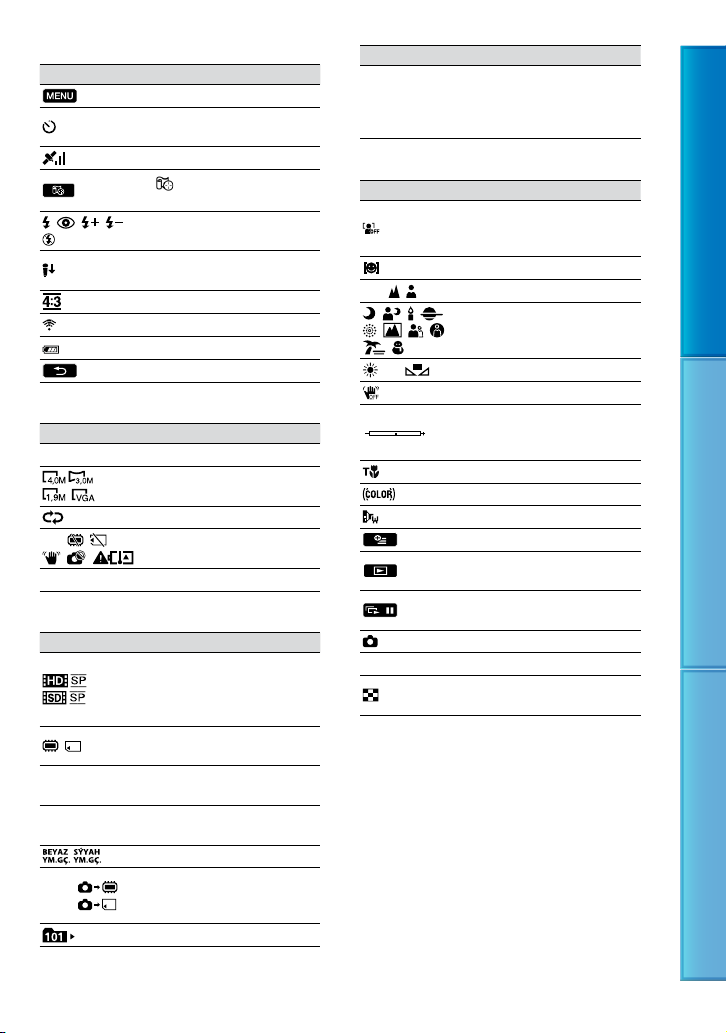
Sol üst
Gösterge Anlamı
MENU düğmesi (11)
Otomatik zamanlayıcılı
kayıt (81)
GPS izleme durumu (30)
KONUMUNUZ
düğmesi (50)
Flaş (81),
K.GÖZ AZALT. (82)
MİK.K.DÜZEYİ düşük
(74)
GENİŞ SEÇİMİ (77)
YRLŞK.ZUM MKRF. (74)
60 dk Kalan pil şarjı
Geri düğmesi (11)
Orta
Gösterge Anlamı
[BEKL.]/[KAYIT] Kayıt durumu (24)
Fotoğraf boyutu (81)
Slayt gösterisi ayarı (41)
Uyarı (106)
Oynatma modu (33)
Sağ üst
Gösterge Anlamı
Kaydedilen görüntü
kalitesi (HD/SD) ve kayıt
modu (FH/HQ/SP/LP)
(76)
0:00:00
[00 dk]
9999
9999
Ortamı kaydetme/
oynatma/düzenleme (63)
Sayaç (saat:dakika:saniye)
(33)
Tahmini kalan kayıt süresi
(24)
YUMUŞAK GÇŞ. (67)
Kaydedilebilir yaklaşık
fotoğraf sayısı ve kayıt
ortamı (26)
Oynatma klasörü (34)
Gösterge Anlamı
Oynatılan video veya
100/112
görüntülenen fotoğraf/
Kaydedilen toplam video
veya fotoğraf sayısı (33)
Alt
Gösterge Anlamı
[YÜZ ALGILAMA] için
[KAPALI] ayarını yapın
(78)
GLMSM.ALGILAMA (79)
Manüel odaklanma (71)
SAHNE SEÇİMİ (66)
Beyaz dengesi (68)
SteadyShot kapalı (74)
SPOT METR./ODAK
(69)/ SPOT METRE (69)/
POZLAMA (70)
TELE MAKRO (72)
X.V.COLOR (77)
DÖNÜŞTRM.LENSİ (75)
OPTION düğmesi (11)
OYNATMA düğmesi (32)
Slayt gösterisi düğmesi
(41)
101-0005
Veri dosyası adı (34)
Korunan görüntü (54)
Dizin düğmesi (34)
Göstergeler ve konumları örnektir ve gerçekten
farklı olabilir.
Kameranızın modeline bağlı olarak, bazı
göstergeler görünmeyebilir.
İçindekiler Yararlı kayıt teknikleri İndeks
9
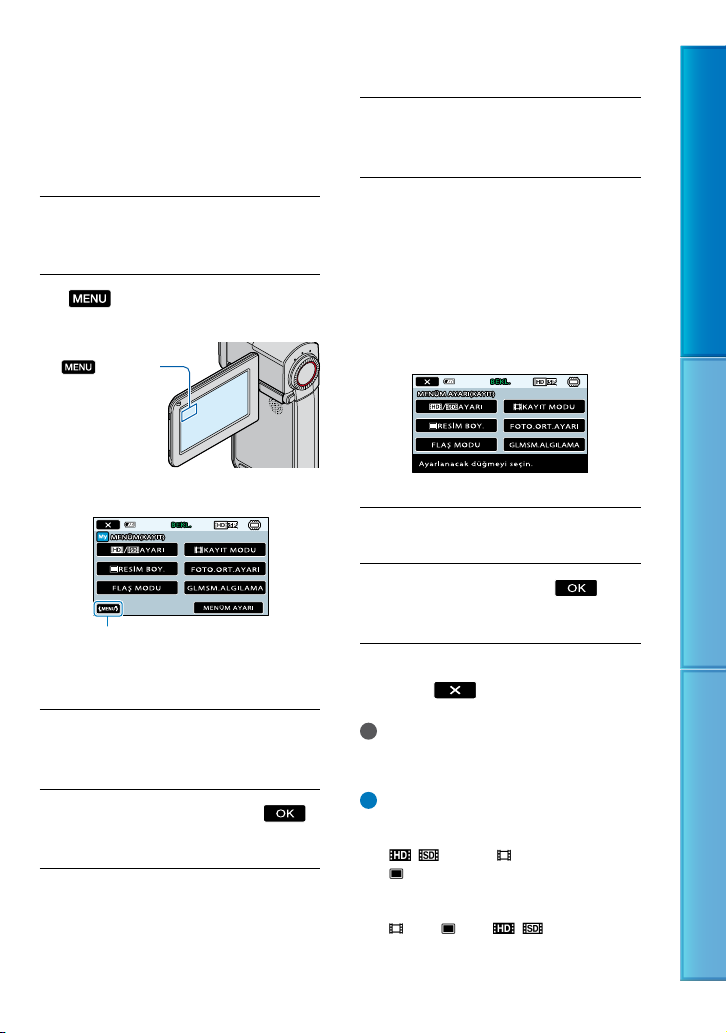
Menüleri kullanma
Kameranızda, en sık kullandığınız 6 menü
öğesinin kaydedildiği MENÜM ve tüm
menü öğelerinin görüntülendiği MENU
vardır.
MENÜM varsayılan olarak görüntülenir.
Kameranızın LCD ekranını açın.
Lens kapağı ve kameranız açılır.
(MENU) düğmesine basın.
(MENU)
MENÜM ekranı görüntülenir.
MENU ekranına
Kayıt modundaki MENÜM oynatma
modundakilerden farklıdır.
Değiştirilecek menü öğesine
dokunun.
Ayarı değiştirdikten sonra
düğmesine dokunun.
Sık kullanılan menü öğelerini buna
kaydetmek için MENÜM
3. adımda [MENÜM AYARI]
düğmesine dokunun.
[KAYIT] veya [OYNATMA]
düğmesine dokunun.
MENÜM(KAYIT) için öğeleri
değiştirmek üzere [KAYIT]
seçimini veya [OYNATMA]
için öğeleri değiştirmek üzere
MENÜM(OYNATMA) seçimini yapın.
Değiştirilecek düğmeye dokunun.
Kaydedilecek öğe için
düğmesine dokunun.
MENÜM ekranı görüntülendikten
sonra
Notlar
Kayıt ve oynatma modu için MENÜM’de en
fazla 6 menü öğesini kaydedebilirsiniz.
İpuçları
MENÜM için varsayılan ayarlar aşağıdadır:
Kayıt modu için MENÜM
/ AYARI], [ KAYIT MODU],
[
RESİM BOY.], [FOTO.ORT.AYARI],
[
[FLAŞ MODU], [GLMSM.ALGILAMA]
Oynatma modu için MENÜM
SİL], [ SİL], [ / AYARI],
[
[VURGU], [LCD PARLK.], [FİLM ÇOĞALT]
düğmesine dokunun.
İçindekiler Yararlı kayıt teknikleri İndeks
10
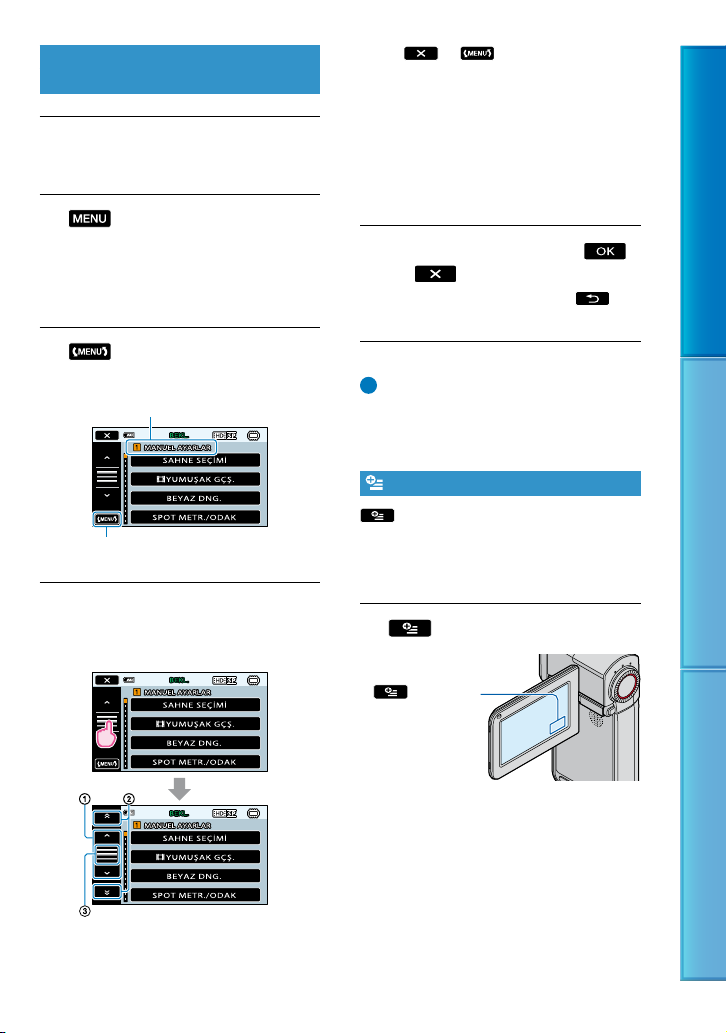
MENU’yü kullanarak ayarları değiştirmek için
Kameranızın LCD ekranını açın.
Lens kapağı ve kameranız açılır.
(MENU) düğmesine basın.
MENÜM ekranı görüntülenir.
MENU ekranı daha önce görüntülenmişse,
MENU ekranı tekrar görüntülenir. 4.
adıma geçin.
düğmesine basın.
MENU öğeleri görüntülenir.
Kategori
MENÜM ekranına
Değiştirilecek menü öğesine
dokunun.
ve düğmesini görüntüler
Kayıt veya oynatma koşullarına
bağlı olarak bazı menü öğelerini
belirleyemeyebilirsiniz.
Gri menü öğeleri veya ayarlar
kullanılamaz.
Menü listesinde kaydırma yapmak için
veya düğmesine dokunup ekranda
sürükleyebilirsiniz.
Ayarı değiştirdikten sonra
düğmesine dokunun.
Bir önceki ekrana dönmek için
düğmesine dokunun.
İpuçları
Değiştirilen menü öğelerine bağlı olarak,
kameranız oynatma ve kayıt modu arasında
geçiş yapar.
OPTION MENU’nün kullanımı
OPTION MENU, bilgisayar ekranına
fare ile sağ tıkladığınızda görüntülenen
açılır pencereye benzer. Açılan penceredeki
menü öğelerini değiştirebilirsiniz.
(OPTION) düğmesine basın.
İçindekiler Yararlı kayıt teknikleri İndeks
Bir seferde 4 öğe ilerler
Kategoriden kategoriye taşır
(OPTION)
11
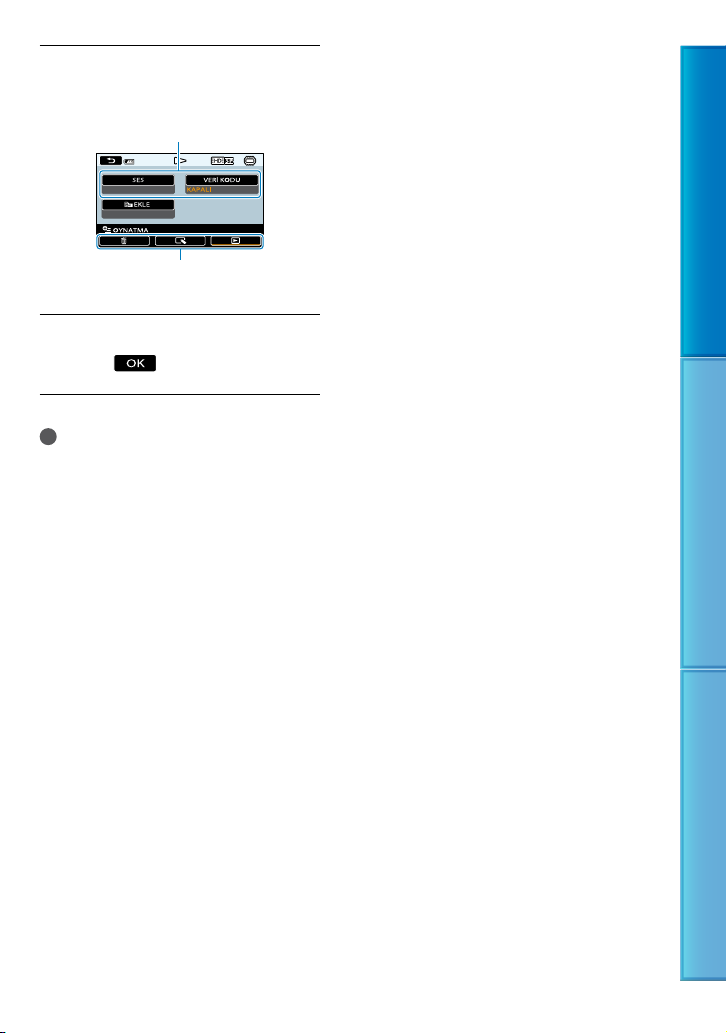
Ayarlarını değiştirmek istediğiniz
sekmeye öğeye basın.
Menü öğesi
Sekme
Ayar işlemini tamamladıktan
sonra
Notlar
Gri menü öğeleri veya ayarlar kullanılamaz.
İstediğiniz öğe ekranda görüntülenmiyorsa
başka bir sekmeye basın. (Ancak, başka bir
sekme olmayabilir.)
Ekranda görüntülenen sekmeler ve öğeler
kameranızın o andaki kayıt/oynatma durumuna
bağlıdır.
düğmesine basın.
İçindekiler Yararlı kayıt teknikleri İndeks
12
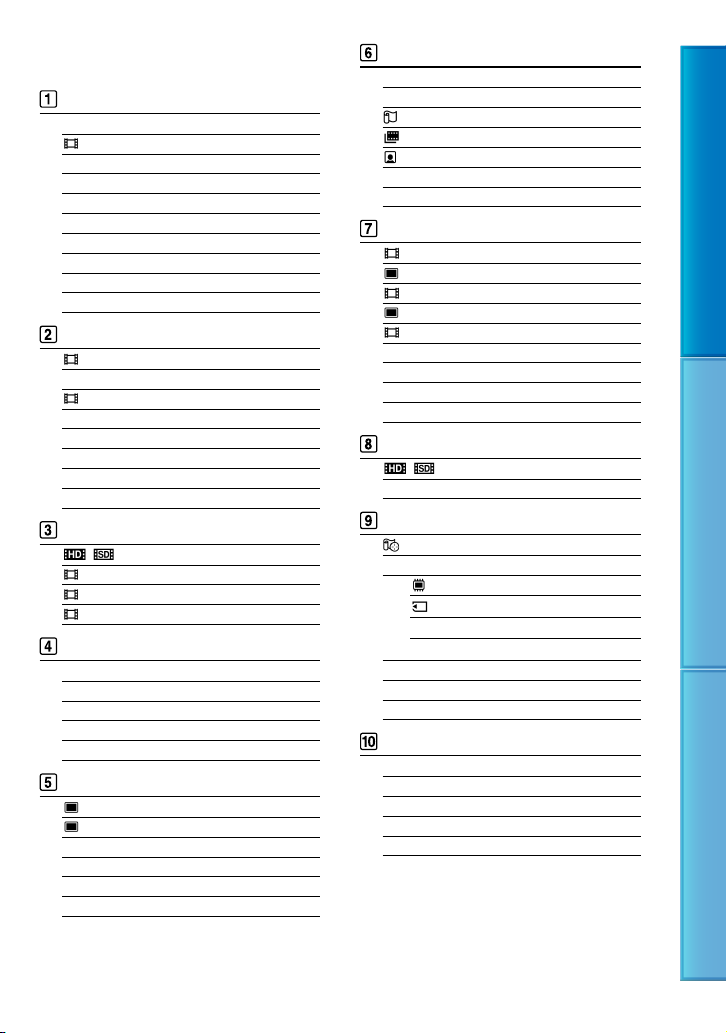
Menü listeleri
(MANUEL AYARLAR) kategori
SAHNE SEÇİMİ 66
YUMUŞAK GEÇİŞ 67
BEYAZ DNG. 68
SPO
T METR./ODAK 69
SPO
T METRE 69
SPO
T ODAK 70
POZLA
MA 70
OD
AK 71
TELE M
AKRO 72
DÜZ A
ĞR.ÇKM. 29
(ÇEKİM AYRLR.) kategori
DİJİTAL ZUM 73
REHBER ÇERÇ. 73
STEADYSHOT 74
YRLŞK.ZUM MKRF. 74
MİK
.K.DÜZEYİ 74
O
TOMTK.TERS IŞIK 75
O
TO.YVŞ.ENSTNT. 75
DÖNÜŞTRM.LENSİ
(KAYIT AYRLR.) kategori
/ AYARI 76
KAYIT MODU 76
X.V.COLOR 77
GENİŞ SEÇİMİ 77
(YÜZ FONKS.AYARI) kategori
ÇERÇEV.AYARLARI 78
YÜZ ALGILAMA 78
GLMSM.AL
GLMSM.HSSASY
GÜLMSM.ÖNCEL
(KMR.FOTO.AYRLR.) kategori
ZAMANLAYICI 81
RESİM BOY. 81
FLAŞ MODU 81
FLAŞ DÜZEY
K
.GÖZ AZALT. 82
DOSY
A NO. 83
75
GILAMA 79
T. 79
Ğ. 80
İ 82
(OYNATMA) kategori
VISUAL INDEX 34
TARİH DİZİNİ 35
HARİTA* 36
FİLM ŞERİDİ 37
YÜZ 38
VURGU 39
O
YNATMA LİSTESİ 58
(DÜZ.) kategori
SİL 48
SİL 48
KORUMA 54
KORUMA 54
BÖL 56
FOTOĞRF.YAKALA 51
FİLM Ç
OĞALT 52
FO
TOĞRAF KOPYL. 53
O
YNTM.LST.DÜZN. 57
(OYNATMA AYRLR.) kategori
/ AYARI 86
VERİ KODU 86
(DİĞER) kategori
KONUMUNUZ* 50
USB BAĞLANTISI
USB BAĞLANTISI 60
USB BAĞLANTISI 60
DİSK YAZMA Kullanma Kılavuzu
TV BAĞLN.Kılavuzu 42
MÜZİĞİ BOŞALT
MÜZİK İNDİR
PİL BİLGİSİ 89
** 40
** 40
(ORTAMI YÖNET) kategori
FİLM ORTM.AYARI 63
FOTO.ORT.AYARI 63
OR
TAM BİLGİSİ 90
OR
TM.BÇMLNDRM. 65, 91
RSM.V
T.DS.ONAR 104, 108
İçindekiler Yararlı kayıt teknikleri İndeks
13
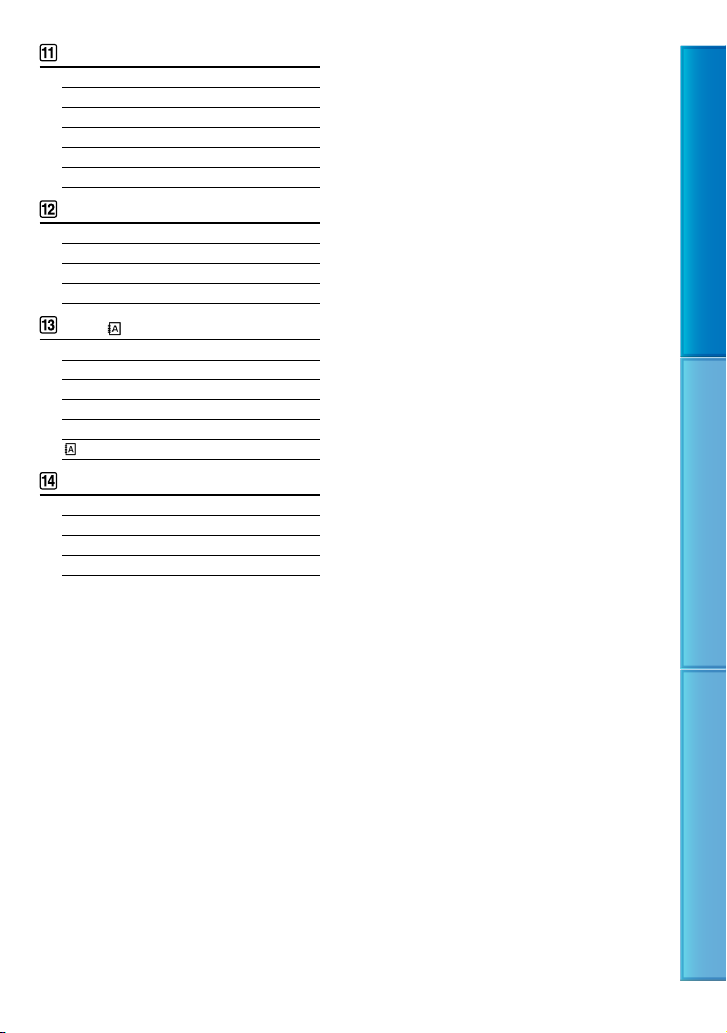
(SES/GRNT.AYRLR.) kategori
SES 33
BİP 92
L
CD PARLK. 92
L
CD AI.DZY. 92
L
CD RENGİ 93
EKR
AN AYRLR. 93
(ÇIKTI AYARLARI) kategori
TV TİPİ 94
BİLEŞEN 95
HDMI Ç
ÖZÜNÜRLĞ. 95
GÖR.ÇIKIŞI
96
(SAAT/ DİL AYR.) kategori
SAAT AYARI 21
ALAN AYARI 97
OTO.SAAT DZNLM.
OTO.ALAN DZNLM.
YAZ SAATİ 98
DİL AYARI 98
* 97
* 98
(GENEL AYARLAR) kategori
DEMO MODU 99
KALİBRASYON 121
O
TO.KAPANMA 99
HDMI K
ONTROLÜ 100
* HDR-TG5VE/TG7VE
** HDR-TG5E/TG5VE
İçindekiler Yararlı kayıt teknikleri İndeks
14
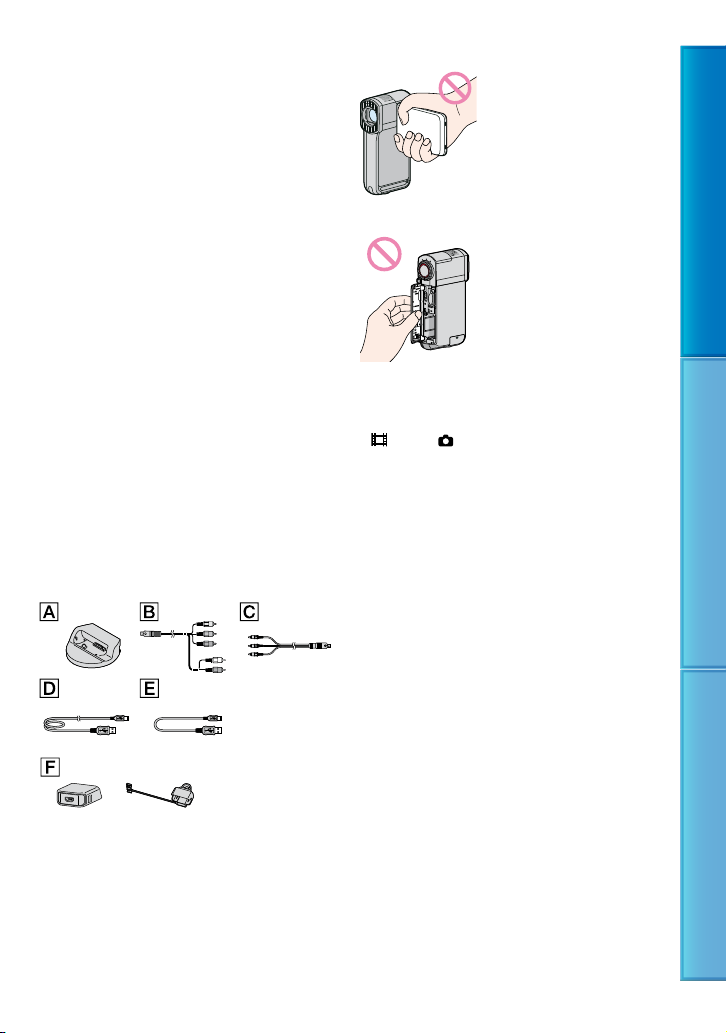
Kamerayı çalıştırmadan önce bu bölümü okuyun
LCD ekran
Ürünle verilen parçalar
Parantez ( ) içerisinde belirtilen sayılar,
ürünle verilen miktarları gösterir.
AC Adaptörü (1)
Güç kablosu (1)
“Handycam” Station Yuvası (1)
Aksesuar A/V kablosu (1)
A/V bağlantı kablosu (1)
USB kablosu (uzun) (1)
USB kablosu (kısa) (1)
Ayrı USB Terminal Adaptörü (1)/USB
adaptör kapağı (1)
Ayrı USB Terminal Adaptörü ve USB adaptör
kapağı USB kabloya (kısa) önceden takılır.
Şarj edilebilir pil NP-FH50 (1)
Bilek askısı (1)
CD-ROM “Handycam” Application
Software (1)
“PMB” (yazılım,“PMB Guide” dahil)
“Handycam” El Kitabı (PDF)
“Kullanma Kılavuzu” (1)
Bu kamera ile kullanılabilecek “Memory Stick”
için 63. sayfaya bakın.
Kameranın kullanımı
Kamerayı aşağıda gösterilen parçalarından ve
soket kapaklarından tutmayın.
Pil/Memory Stick Duo kapağı
Kamera toza, su damlamasına veya suya
dayanıklı değildir. Bkz. “Kameranızın taşınması
hakkında” (s.
(s. 21) v
veya yanıp sönerken aşağıdakileri yapmayın.
Aksi takdirde, kayıt ortamı hasar görebilir,
kaydedilen görüntüler kaybolabilir veya başka
arızalar ortaya çıkabilir.
“Memory Stick PRO Duo”nun kameradan
çıkarılması
Pili veya AC Adaptörünü kameradan
çıkarmayın
Kamerayı mekanik darbelerden ve
titreşimden uzak tutun
Kameranız başka aygıtlara USB kablosu ile
bağlıyken LCD paneli kapatırsanız, kaydedilen
resimler silinebilir.
Kamerayı bir kablo yardımıyla başka bir cihaza
bağlarken konektör ucunun doğru yönde
takıldığından emin olun. Konektör ucunun
terminale zorlanarak takılması, terminale
zarar verir ve kameranızın arızalanmasına yol
açabilir.
“Handycam” Station Yuvasını ve DC fişini sıkıca
tutarak AC Adaptörünü “Handycam” Station
Yuvasından çıkarın.
Kamera kapatılsa dahi, GPS anahtarı ON
olarak ayarlı olduğu sürece GPS işlevi çalışır.
Uçak kalkarken veya inerken GPS anahtarının
OFF olarak ayarlandığından emin olun
(HDR-TG5VE/TG7VE).
120).
(Video)/ (Fotoğraf) modu lambaları
eya erişim lambaları (s. 64) yanarken
İçindekiler Yararlı kayıt teknikleri İndeks
15
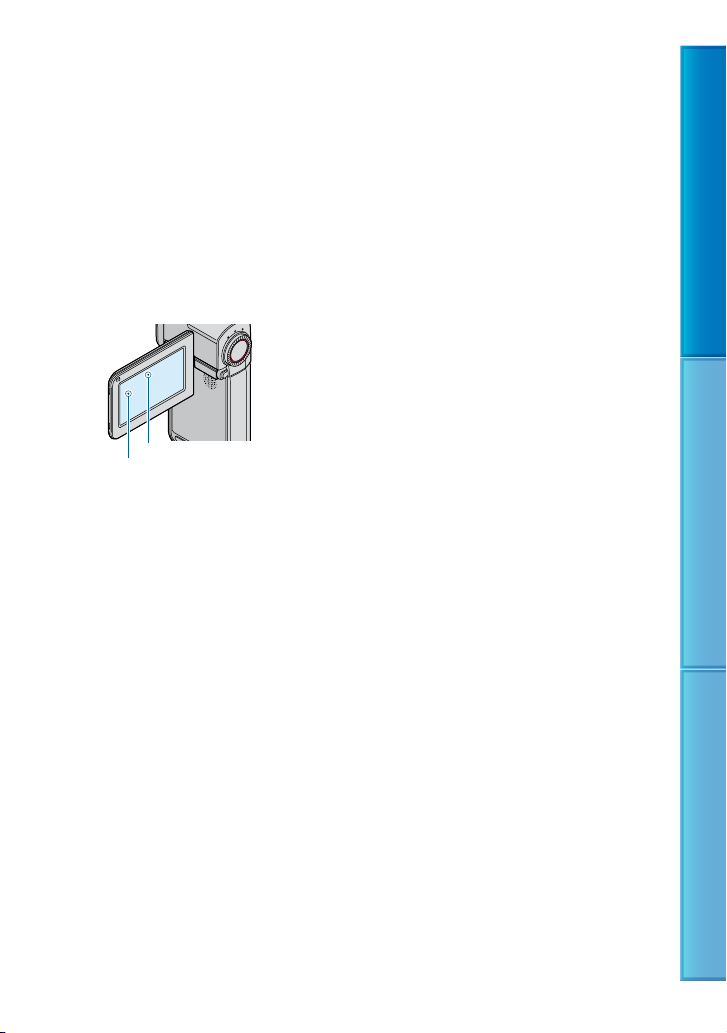
Kameranızı “Handycam” Station Yuvasına
takarken veya çıkarırken, kamerayı
kapattığınızdan emin olun.
Menü öğeleri, LCD panel ve lens
Açık gri renkteki menü öğeleri, o anki kayıt
veya oynatma koşullarında kullanılmaz.
LCD ekran son derece hassas bir teknolojiyle
imal edildiği için, piksellerin %99,99’undan
fazlası etkin bir şekilde kullanılır. Buna karşılık,
LCD ekran üzerinde sabit küçük siyah noktalar
ve/veya parlak noktalar (beyaz, kırmızı, mavi
veya yeşil) görülebilir. Bu noktalar, üretim
sürecinin normal bir sonucudur ve kayıt
işlemini hiçbir şekilde etkilemez.
Siyah noktalar
Beyaz, kırmızı, mavi veya yeşil noktalar
LCD ekranın veya lensin uzun süre doğrudan
güneş ışınlarına maruz kalması arızalara yol
açabilir.
Kamerayı güneşe çevirmeyin. Aksi takdirde
kameranız arızalanabilir. Güneş görüntülerini
gün batımı gibi ışığın güçlü olmadığı saatlerde
çekin.
Dil ayarlarının değiştirilmesi
Kullanım prosedürlerinin açıklanması için
her dilde ekran görüntüleri kullanılmıştır.
Gerektiğinde kamerayı kullanmaya başlamadan
nce ekran dilini değiştirebilirsiniz (s. 22).
ö
Kayıt
Kayıt yapmaya başlamadan önce, görüntü
ve sesin herhangi bir problem yaşanmadan
kaydedilebildiğinden emin olmak için kayıt
fonksiyonunu test edin.
Kameranın, kayıt ortamının, vb. arızalanması
nedeniyle kayıt veya oynatma fonksiyonunun
çalışmaması durumunda kayıt içeriğinin
kurtarılması mümkün değildir.
Televizyon renk sistemleri ülkeye/bölgeye
göre farklılıklar gösterir. Kayıtları televizyonda
oynatmak için PAL sistemi bulunan bir
televizyon kullanmalısınız.
Televizyon programları, filmler, video
kasetleri ve diğer materyaller telif hakkıyla
korunuyor olabilir. Bu tür materyallerin izinsiz
kaydedilmesi, telif hakkı kanunlarına aykırı
olabilir.
Kaydedilen görüntülerin başka
cihazlarda oynatılması
Kameranız yüksek çözünürlüklü görüntü
kalitesinde (HD) kayıt için MPEG-4 AVC/
H.264 High Profile ile uyumludur. Bu nedenle,
kameranızla HD (yüksek çözünürlüklü)
görüntü kalitesiyle kaydettiğiniz görüntüleri
aşağıdaki cihazlarda oynatamazsınız:
High Profile ile uyumlu olmayan, AVCHD
formatıyla uyumlu diğer cihazlar
AVCHD formatıyla uyumlu olmayan cihazlar
Yüksek çözünürlüklü HD görüntü
kalitesiyle kaydedilen diskler
Bu kamera AVCHD formatında yüksek
çözünürlükte kayıt yapar. Buna karşılık,
AVCHD formatında kayıtlar içeren DVD
ortamları DVD oynatıcıda veya kaydedicide
çalıştırılmamalıdır; aksi taktirde, ortam DVD
oynatıcıdan/kaydediciden çıkarılamayabilir
ve içeriği herhangi bir uyarı verilmeksizin
silinebilir. AVCHD formatında kayıtlar içeren
DVD’ler, uyumlu bir Blu-ray Disc
oynatıcıda/
kaydedicide veya diğer uyumlu cihazlarda
oynatılabilir.
Çektiğiniz tüm görüntü verilerini
kaydedin
Görüntü verilerinizin kaybolmasını önlemek
için çektiğiniz tüm görüntüleri düzenli olarak
harici bir kayıt ortamına aktarın. Örneğin,
bilgisayarınızdaki DVD-R sürücüsünü
kullanarak görüntü verilerinizi bir diske
yazabilirsiniz (bkz. Kullanma Kılavuzu). Ayrıca,
bir VCR veya DVD/HDD kaydedici kullanarak
a görüntü verilerinizi kaydedebilirsiniz (s. 60).
d
İçindekiler Yararlı kayıt teknikleri İndeks
16
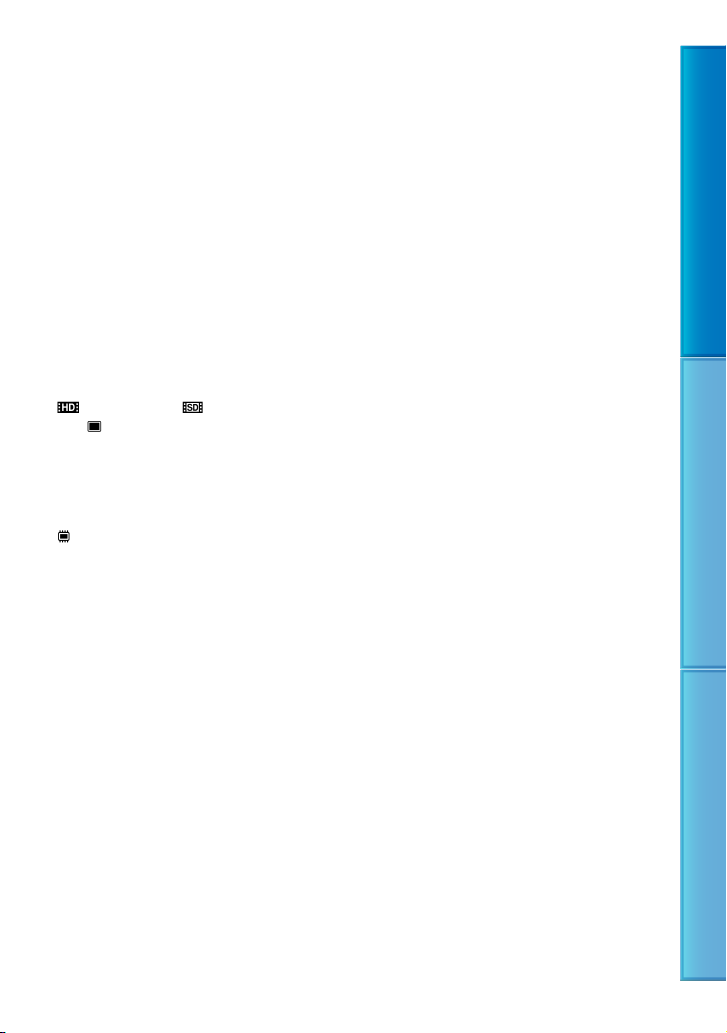
Pil/AC Adaptörü ile ilgili notlar
Pili veya AC Adaptörünü çıkarmadan önce,
kameranın kapalı olduğundan emin olun.
Kamera/pil sıcaklığıyla ilgili not
Kamera veya pil sıcaklığı çok yükseldiğinde
veya düştüğünde kameranın koruma
özellikleri etkinleştirildiği için kamerayla
kayıt yapamayabilir veya görüntüleri
oynatamayabilirsiniz. Bu durumda LCD
kranda bir gösterge görüntülenir (s. 106).
e
Kamera bilgisayara bağlıyken
Kameranın ortamını bir bilgisayar kullanarak
biçimlendirmeye çalışmayın. Aksi takdirde
kameranız düzgün çalışmayabilir.
Kameranın atılması/başkasına verilmesi
ile ilgili not
[ TÜMÜNÜ SİL], [ TÜMÜNÜ
TÜMÜNÜ SİL] veya [ORTM.
SİL], [
BÇMLNDRM.] (s. 91) işlemini uygulasanız ya
da kameranın ortamını biçimlendirseniz bile,
ortamdaki tüm verileri silemeyebilirsiniz. Bu
nedenle, verilerin geri yüklenmesini önlemek
için, kamerayı başkasına vermeden önce
BOŞALT] (s. 65) işlemini uygulamanızı
[
öneririz. Kamerayı atmak istiyorsanız, bunu
yapmadan önce kameranın ana gövdesini
parçalamanızı öneririz.
Görüntü kaydedemiyor/
oynatamıyorsanız, [ORTM.BÇMLNDRM.]
işlemini uygulayın.
Uzun süre görüntü kaydı/silme işlemini
yinelerseniz, kayıt ortamında veri parçalanması
meydana gelebilir. Görüntüler kaydedilemez
veya yeni görüntüler çekilemez. Böyle bir
durumda, öncelikle görüntülerinizi harici bir
rtama kaydedin (s. 60, ayrıca bkz. Kullanma
o
Kılavuzu) ve ardından [ORTM.BÇMLNDRM.]
91) işlemini uygulayın.
(s.
Carl Zeiss lens
Kameranızda Alman Carl Zeiss firması ile Sony
Corporation tarafından ortaklaşa geliştirilen
bir Carl Zeiss lens mevcuttur ve bu sayede
mükemmel görüntüler elde edilebilir. Video
kameralar için MTF ölçme sistemini kullanır
ve Carl Zeiss lensinin herkes tarafından bilinen
kalitesini sunar.
MTF = Modulation Transfer Function. Bu değer,
nesneden lense gelen ışık miktarını gösterir.
İçindekiler Yararlı kayıt teknikleri İndeks
17

Başlarken
1
2
3
4
5
5
1. Adım: Pilin şarj edilmesi
/CHG (şarj) lambası
İçindekiler Yararlı kayıt teknikleri İndeks
Pil
Güç kablosu
DC IN girişi
DC ucu
“InfoLITHIUM” pili NP-FH50 (s. 119) ancak kameraya taktıktan sonra şarj edebilirsiniz.
NP-FH50 serisi dışında başka bir “InfoLITHIUM” pili kameraya takamazsınız.
AC Adaptörü “Handycam” Station Yuvası üzerindeki DC IN jakına takın.
1
DC fişindeki işaretinin yukarı baktığından emin olun.
Güç kablosunu AC Adaptörüne ve duvar prizine takın.
2
LCD ekranı kapatarak kameranızı kapatın.
3
Pili takın.
4
Pil/Memory Stick Duo kapağını açın.
Pili yerine oturana kadar okun gösterdiği yönde sonuna kadar itin.
P
Kameranızı yukarıda gösterildiği gibi “Handycam” Station Yuvası üzerine
5
yerleştirin ve “Handycam” Station Yuvasına güvenli şekilde oturtun.
/CHG (şarj) lambası yanacak ve şarj işlemi başlayacaktır. Pil tamamen dolduğunda
/CHG (şarj) lambası söner.
il/Memory Stick Duo kapağını kapatın.
AC Adaptörü
18
Elektrik prizine
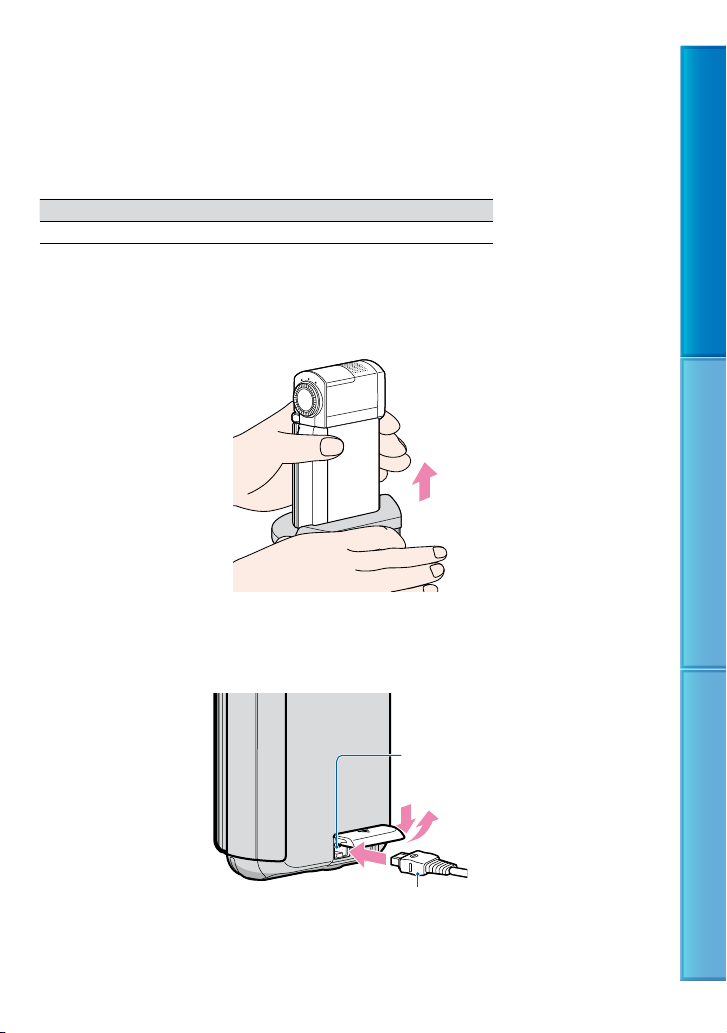
Kaydetme ve oynatma süreleri için 110. sayfaya bakın.
Kameranız açıkken, kalan yaklaşık pil gücü miktarını LCD ekranın sol üst köşesindeki kalan pil
gösterisinden kontrol edebilirsiniz.
Kamerayı “Handycam” Station Yuvasına takarken, DC IN jak kapağını kapatın.
“Handycam” Station Yuvasını ve DC fişini sıkıca tutarak AC Adaptörünü DC IN jakından çıkarın.
Şarj süresi
Şarjı tamamen boşalmış bir pilin tamamen şarj edilmesi için gereken yaklaşık süre (dk.).
Pil Şarj süresi
NP-FH50 (ürünle verilir) 135
Pil 25 C (77 °F)’de şarj ediliyorsa (10 C - 30 C (50 °F ila 86 °F arası) önerilir)
Kameranızı “Handycam” Station Yuvasından çıkarmak için
LCD paneli kapatın, sonra kameranızı ve “Handycam” Station Yuvasını tutarak kamerayı
“Handycam” Station Yuvasından çıkarın.
İçindekiler Yararlı kayıt teknikleri İndeks
Yalnızca AC Adaptörü kullanarak pil paketini şarj etmek için
Kameranız kapanırken LCD paneli kapatın, sonra AC Adaptörü kameradaki DC IN jakına
bağlayın.
DC IN girişi
Jak kapağını açın
DC ucu
işareti altta olmalı
19
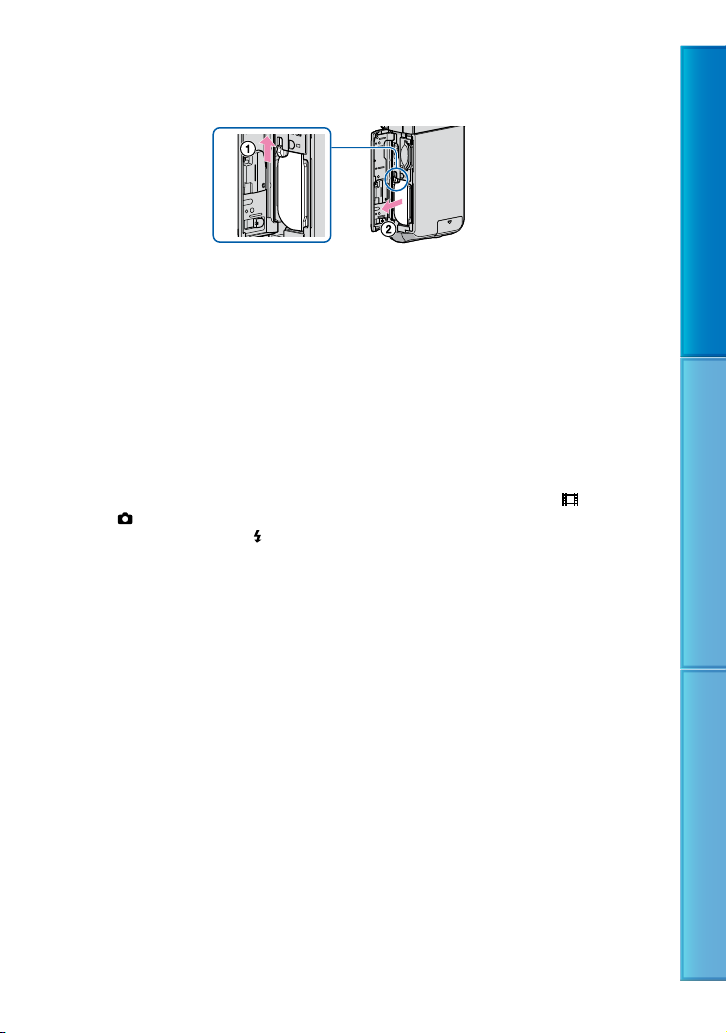
Pili çıkarmak için
Kameranızı kapatın ve pil/Memory Stick Duo kapağını açın.
BATT (pil) çıkarma kolunu kaydırın (), ardından pili çıkarın ().
Pil paketini düşürmeyin.
Duvardaki prizi güç kaynağı olarak kullanmak için
“1. Adım: Pilin şarj edilmesi” ile aynı bağlantıları yapın. Pil kameraya takılı olsa bile şarjı
azalmaz.
Pilin yurtdışında şarj edilmesi
Kamera ile verilen AC Adaptörünü AC 100 V - 240 V, 50 Hz/60 Hz aralığında kullanarak pili
istediğiniz ülkede/bölgede şarj edebilirsiniz.
Bunun için elektronik voltaj transformatörü kullanmayın.
Pil ile ilgili notlar
Pili çıkarmadan veya AC Adaptörünün bağlantısını kesmeden önce, LCD ekranı kapatın ve (Video)
lambasının/
Aşağıdaki koşullarda şarj yapılırken
Pil doğru şekilde takılmamışsa.
Pil zarar görmüşse.
Varsayılan ayarlara göre, pil tasarrufu sağlanması için yaklaşık 5 dakika boyunca hiçbir işlem yapılmazsa
amera otomatik olarak kapalı konuma alınacaktır ([OTO.KAPANMA], s. 99).
k
(Fotoğraf) lambasının (s. 21) kapalı olduğundan emin olun.
/CHG (şarj) lambası yanıp sönüyor:
AC Adaptörü ile ilgili notlar
AC Adaptörünü kullanırken yakındaki bir elektrik prizinden yararlanın. Kameranızı kullandığınız sırada
herhangi bir arıza oluşursa, AC Adaptörünü hemen prizden çekin.
AC Adaptörünü duvar ile mobilyalar arasındaki boşluklar gibi dar alanlarda kullanmayın.
AC Adaptörünün DC girişini veya pil terminalini herhangi bir metal objeyle kısa devre yaptırmayın. Bu
durum arızaya neden olabilir.
İçindekiler Yararlı kayıt teknikleri İndeks
20
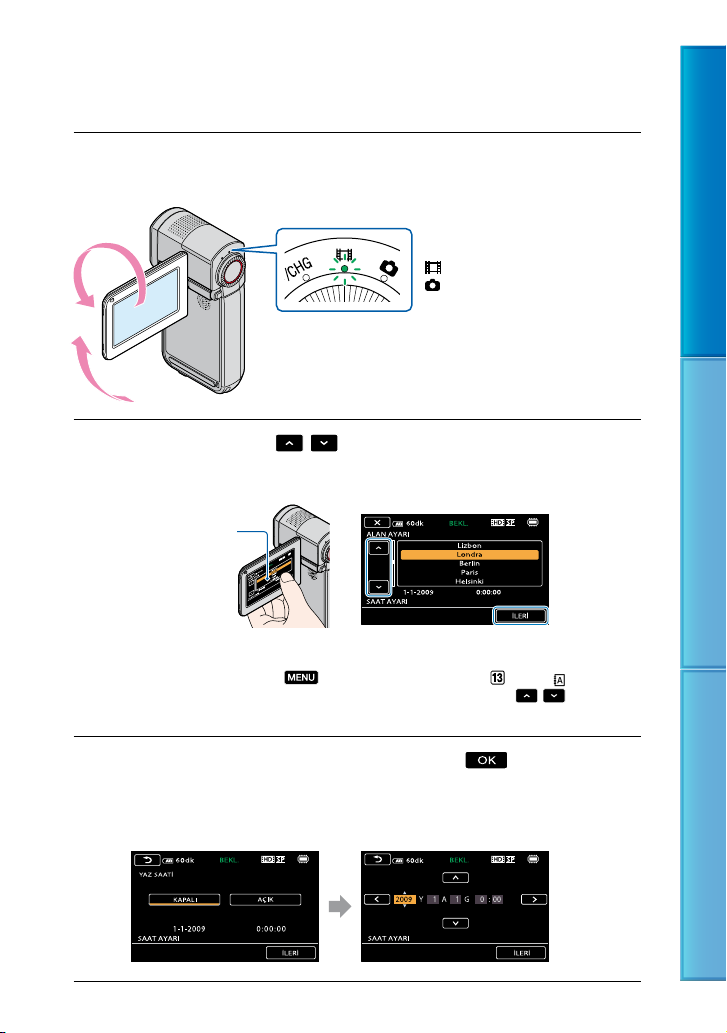
2. Adım: Gücün açık konuma getirilmesi ve saat ve tarih ayarı
Kameranızın LCD ekranını açın.
1
Lens kapağı ve kameranız açılır.
(Video): Video kaydı için
(Fotoğraf): Fotoğraf kaydı için
İstediğiniz coğrafi bölgeyi
2
basın.
LCD ekranda gösterilen
düğmeye basın.
/ ile seçin ve ardından [İLERİ] düğmesine
İçindekiler Yararlı kayıt teknikleri İndeks
Tarih ve saati tekrar ayarlamak için (MENU) [SAAT AYARI] ( [SAAT/ DİL AYR.]
kategorisi altında) düğmesine basın. Öğe ekranda değilse, görüntülemek için
kullanın.
[YAZ SAATİ], tarih ve saat ayarını yapın ve ardından
3
dokunun.
Saat çalışmaya başlayacaktır.
[YAZ SAATİ] seçeneğini [AÇIK] olarak ayarlarsanız, saat 1 saat ilerler.
düğmesine
21
/ düğmelerini
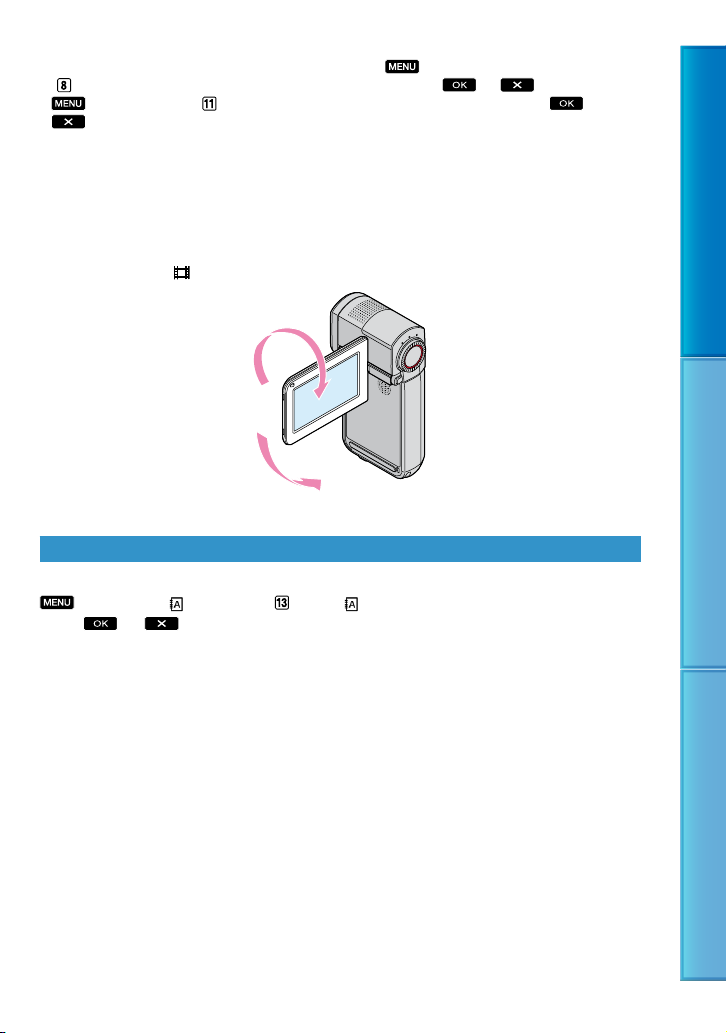
Kayıt sırasında tarih ve saat görüntülenmez, ancak otomatik olarak kayıt ortamına kaydedilir ve oynatma
sırasında görüntülenebilir. Tarih ve saati görüntülemek için
[OYNATMA AYRLR.] kategorisi altında) [TARİH/SAAT] seçimini yapın.
(
(MENU) [BİP] ( [SES/GRNT.AYRLR.] kategorisi altında) [KAPALI]
seçimini yaparak işlemler sırasında duyulan bip seslerini kapatabilirsiniz.
Bastığınız düğme doğru şekilde tepki vermezse, dokunmatik ekranı kalibre edin (s. 121).
Saat ayarlandıktan sonra, [OTO.SAAT DZNLM.] ve [OTO.ALAN DZNLM.] ayarı [AÇIK] olarak
pıldığında artık otomatik olarak ayarlanır (s. 97). Kameranız için seçtiğiniz ülkeye/bölgeye göre, saat
ya
otomatik olarak doğru şekilde ayarlanmayabilir. Bu durumda, [OTO.SAAT DZNLM.] ve [OTO.ALAN
DZNLM.] ayarını [KAPALI] olarak yapın (HDR-TG5VE/TG7VE).
(MENU) [VERİ KODU]
Gücün kapatılması
LCD ekranı kapatın. (Video) lambası birkaç saniye yanıp söner ve güç kapatılır.
Dil ayarlarının değiştirilmesi
Ekran mesajlarının belirlediğiniz dilde görüntülenmesini sağlayabilirsiniz.
(MENU) [ DİL AYARI] ( [SAAT/ DİL AYR.] kategorisi altında) istediğiniz
dil
seçeneklerine dokunun.
İçindekiler Yararlı kayıt teknikleri İndeks
22
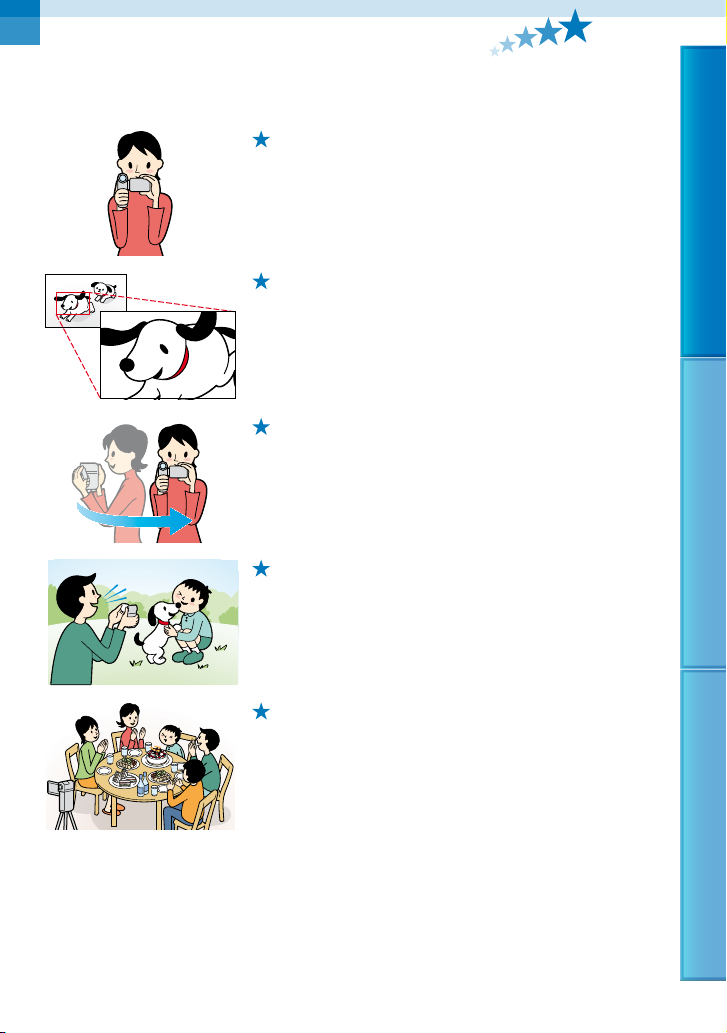
Kayıt/Oynatma
Başarılı kayıt için beş tavsiye
Kameranızı sabit tutun
Kamerayı tutarken dik durun ve kollarınızı gövdenize yakın
tutun.
SteadyShot fonksiyonu kamera sarsıntılarına karşı etkili bir
fonksiyondur, ancak yine de kameranın hareket ettirilmemesi
oldukça önemlidir.
Ani zumlardan kaçının
Zum fonksiyonunu yavaş ve kademeli bir şekilde kullanın.
Ayrıca, zum kullanmayı abartmayın. Aşırı zum yapmak,
çektiğiniz videoları izleyenlerin yorulmasına neden olabilir.
Ferahlık hissi uyandırın
Kaydırma tekniğini kullanın. Sabit durun ve gövdenizin üst
kısmını yavaşça döndürerek kamerayı yatay olarak hareket
ettirin. Dönme hareketinizin sonuna geldiğinizde, etkiyi
arttırmak için bir süre hareket etmeden bekleyin.
Videoları anlatımla vurgulayın
Videolarınıza ses kaydetmeye önem verin. Öyküleyerek çekim
yapın veya çekim sırasında konuşun.
Kaydı yapan kişi, kameraya çekilen kişiden daha yakın
olduğundan sesinizi dengeli şekilde kullanın.
İçindekiler Yararlı kayıt teknikleri İndeks
Aksesuar kullanın
Kamera aksesuarlarının sağladığı avantajlardan yararlanın.
Örneğin, beklemeli görüntüler elde etmek veya ışığın loş olduğu
havai fişek gösterilerinde veya gece partilerinde güzel çekimler
yapmak için tripod kullanabilirsiniz. Her zaman yanınızda yedek
piller bulundurun, böylece pilin azalmasından endişe etmeden
çekime devam edebilirsiniz.
23
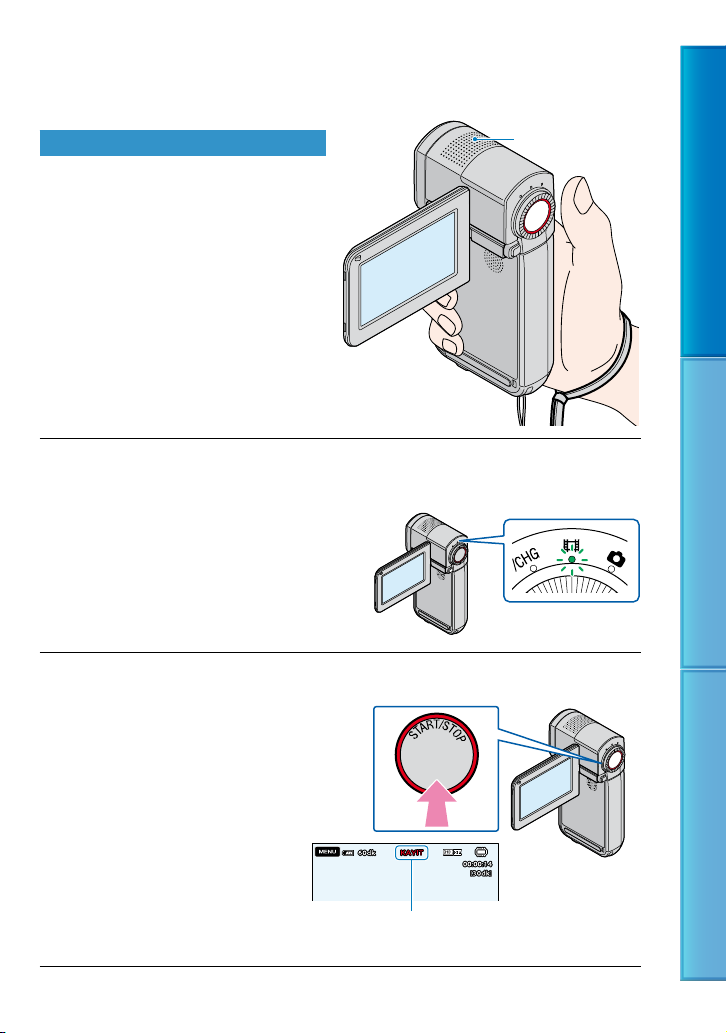
Kayıt
Video kaydı
Varsayılan ayarda, videolar dahili hafızaya
yüksek çözünürlüklü (HD) görüntü kalitesi
le kaydedilir (s. 63, 76).
i
Kayıt sırasında dahili mikrofona dokunmayın.
Kameranızın LCD ekranını açın.
Lens kapağı ve kameranız açılır.
Kaydı başlatmak için START/STOP düğmesine sonuna kadar basın.
Dahili mikrofon
İçindekiler Yararlı kayıt teknikleri İndeks
Kaydı durdurmak için START/STOP düğmesine sonuna kadar tekrar basın.
[BEKL.] [KAYIT]
24
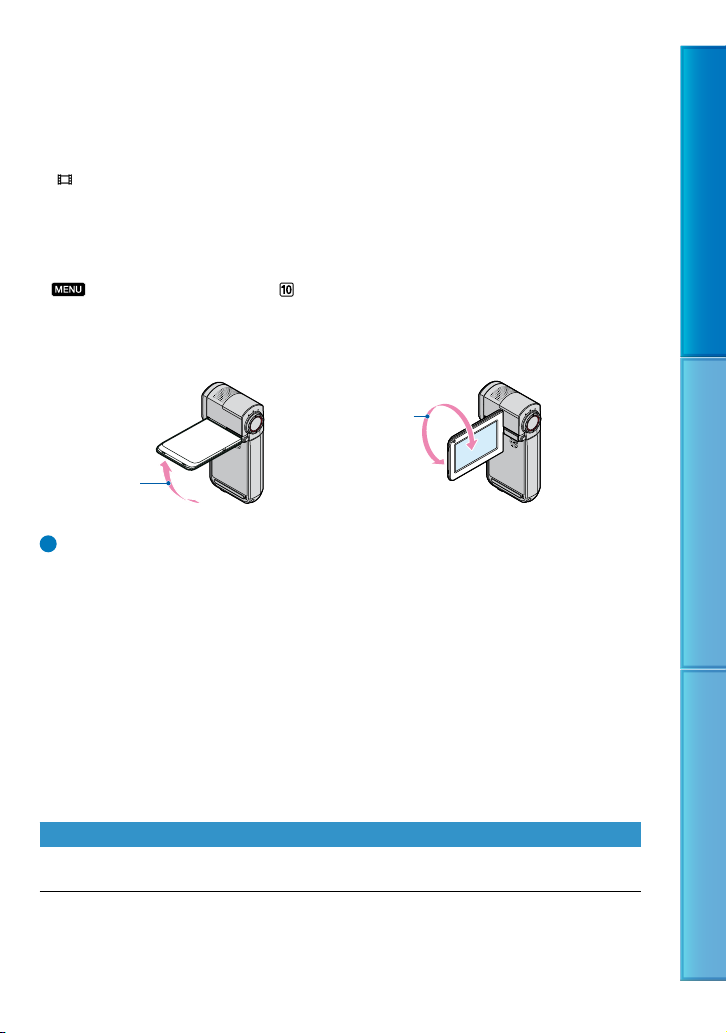
Kameranızı açtığınızda veya kayıt/oynatma moduna geçtiğinizde LCD panelindeki simgeler ve
göstergeler yaklaşık 5 saniye kadar görüntülenir, sonra kaybolur. Simge ve göstergelerin tekrar görünmesi
için LCD panele dokunun.
Video kaydederken LCD ekranı kapatırsanız, kamera kayıt yapmayı durdurur.
Kaydedilebilir video kayıt süresi için 110. sayfaya bakın.
Bir video dosyasının boyutu 2 GB’yi aştığında otomatik olarak başka bir video dosyası oluşturulur.
ayıt ortamını ve kayıt modunu değiştirebilirsiniz (s. 63, 76).
K
STEADYSHOT], varsayılan ayarda [AÇIK] olarak ayarlanır.
[
Kamerayı çalıştırdıktan sonra kayıt yapmaya başlayabilmeniz içim birkaç saniye geçmesi gerekir. Bu süre
boyunca kameranızla işlem yapamazsınız.
Kayıt sona erdikten sonra erişim lambasının yanması veya yanıp sönmesi, verilerin halen kayıt ortamına
yazıldığını gösterir. Kamerayı darbelerden ve titreşimlerden koruyun ve pili veya AC Adaptörünü
çıkarmayın.
(MENU) [ORTAM BİLGİSİ] ( [ORTAMI YÖNET] kategorisi altında) seçimlerini yaparak
kayıt süresini ve kalan kapasiteyi, vb. kontrol edebilirsiniz (s. 90).
LCD panelin açısını ayarlamak için önce LCD paneli kamera ile 90 derece yapacak şekilde açın () ve
ardından açıyı ayarlayın (). LCD paneli lens tarafına doğru 270 derece çevirirseniz () ayna modunda
videolar/fotoğraflar çekebilirsiniz.
270 derece (maks.)
Kamera ile
90 derecelik açı
İpuçları
Video çekimi sırasında PHOTO düğmesine sonuna kadar basarak fotoğraf çekebilirsiniz ([Dual Rec],
28).
s.
Bir yüz algılandığında, beyaz bir çerçeve görünür ve yüzün çevresindeki görüntü kalitesi otomatik olarak
ptimize edilir ([YÜZ ALGILAMA]/[ÇERÇEV.AYARLARI], s. 78).
o
Varsayılan ayarda, video kaydı sırasında kamera bir kişinin gülüşünü algıladığında otomatik olarak bir
otoğraf kaydedilir ([GLMSM.ALGILAMA], s. 79/[ÇER
f
ÇEV.AYARLARI], s. 78). Olası gülüş algılama
çekimi için hedeflenen yüzün çevresinde turuncu renkli bir çerçeve görünür.
aydedilen videolardan fotoğraflar elde edebilirsiniz (s. 51).
K
İçindekiler Yararlı kayıt teknikleri İndeks
Kayıt sırasında veri kaydı
Kayıt tarihi, saati, durumu ve koordinatları (HDR-TG5VE/TG7VE) otomatik olarak kayıt
ortamına kaydedilir. Bu bilgiler kayıt sırasında görüntülenmez. Ancak, oynatma sırasında bu
ilgileri [VERİ KODU] olarak kontrol edebilirsiniz (s. 86).
b
Fotoğraf çekimi
Varsayılan ayarda, fotoğraflar dahili hafızaya kaydedilir (s. 63).
Kameranızın LCD ekranını açın.
Lens kapağı ve kameranız açılır.
25
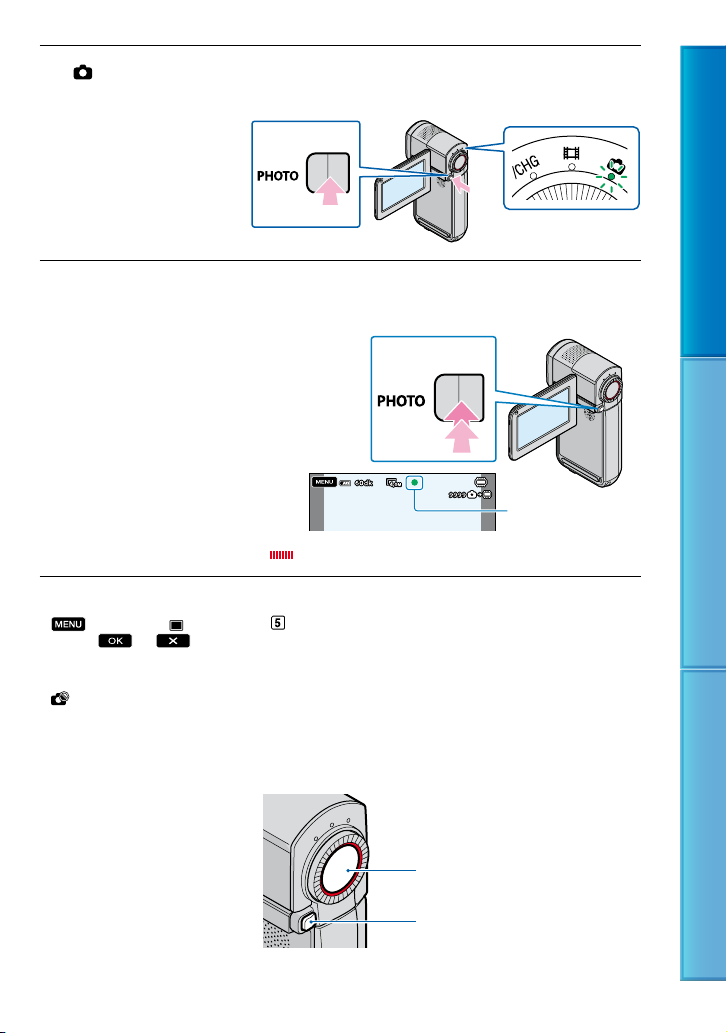
(Fotoğraf) lambasını açmak için PHOTO düğmesine hafifçe basın.
LCD ekran fotoğraf kaydı moduna geçer ve ekran en boy oranı 4:3 olur.
Odaklamayı ayarlamak için PHOTO düğmesine hafifçe dokunun, ardından
fotoğraf çekmek için aynı düğmeye normal şekilde basın.
Yanıp söner Sabit
yanar
simgesinin kaybolması, fotoğrafın kaydedildiğini gösterir.
Çekilebilecek fotoğraf sayısı için 111. sayfaya bakın.
(MENU) [ RESİM BOY.] ( [KMR.FOTO.AYRLR.] kategorisi altında) istediğiniz bir
ayar
Ortam ışığı yetersiz olduğunda kameranız otomatik olarak flaş kullanır. Video kaydı sırasında flaş
alışmaz. Kameranızın flaş ayarını [FLAŞ MODU] ile değiştirebilirsiniz (s. 81).
ç
simgesi görüntülenirken fotoğraf çekemezsiniz.
seçimlerini yaparak görüntü boyutunu değiştirebilirsiniz (s. 81).
İçindekiler Yararlı kayıt teknikleri İndeks
Film kayıt modu ile fotoğraf kayıt modu arasında geçiş yapmak için
Film kayıt moduna geçmek için START/STOP düğmesine yavaşça basın. Fotoğraf kayıt
moduna geçmek için PHOTO düğmesine yavaşça basın.
Film kayıt moduna geçmek için
yavaşça basın
Fotoğraf kayıt moduna geçmek için
yavaşça basın
26
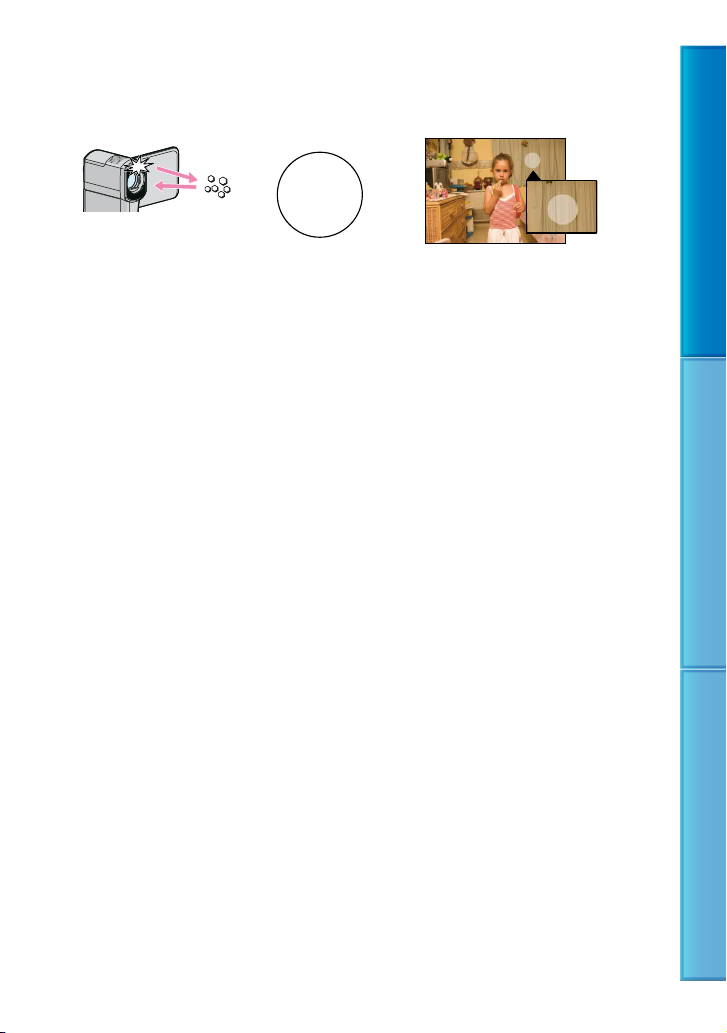
Fotoğraflarda beyaz yuvarlak gölgeler varsa
Bunun nedeni lense yakın şekilde uçuşan çeşitli parçacıklardır (toz, polen, vb.). Kameranın
flaşı bunları iyice belirgin hale getirdiğinde beyaz yuvarlak noktalar olarak görünürler.
Beyaz yuvarlak noktaları azaltmak için odayı aydınlatın ve flaşsız çekim yapın.
Konu
Havadaki
parçacıklar (toz,
polen, vb.)
İçindekiler Yararlı kayıt teknikleri İndeks
27
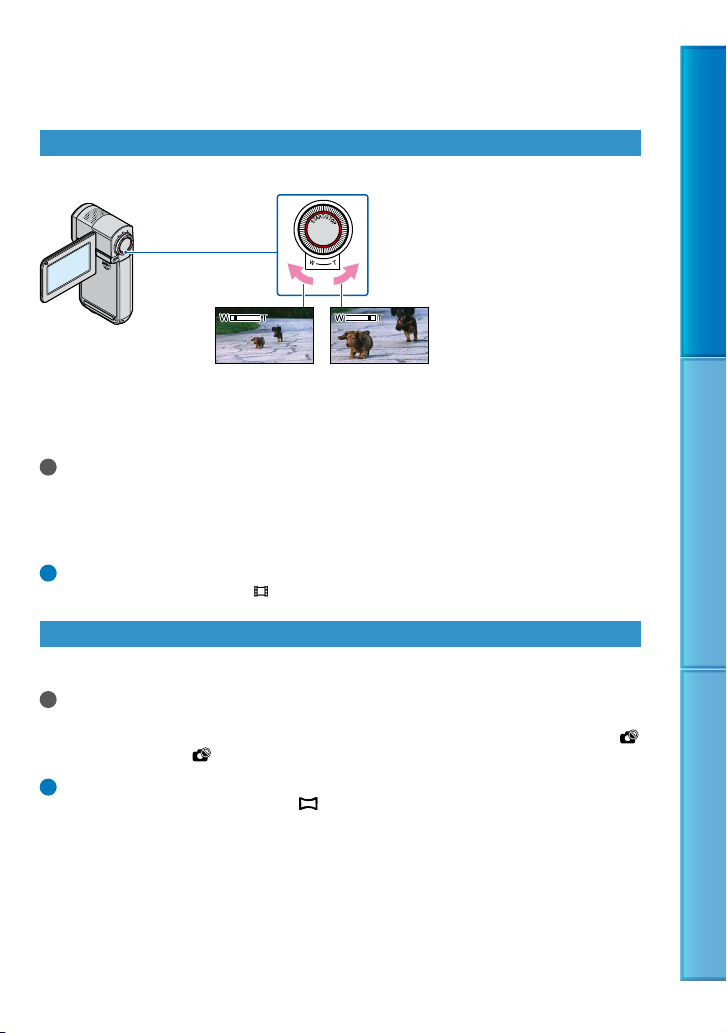
Video ve fotoğraf çekimi için kullanılabilecek yararlı fonksiyonlar
Zumlama
Güçlü zum düğmesiyle, resimleri orijinal boyutun 10 katına kadar büyütebilirsiniz.
İçindekiler Yararlı kayıt teknikleri İndeks
Daha geniş görüş açısı
(Geniş açı)
Yakın açı
(Telefoto)
Zum işlemini daha yavaş yapmak için güçlü zum düğmesini hafifçe hareket ettirin. Daha hızlı
zum yapmak için ise düğmeyi daha hızlı hareket ettirin.
Notlar
Parmağınızı güçlü zum düğmesinin üstünde tuttuğunuzdan emin olun. Parmağınızı güçlü zum
düğmesinden çektiğiniz takdirde, güçlü zum düğmesinin çalışma sesi de kaydedilebilir.
Net odaklamanın sağlanması için kamera ile çekilen cisim arasındaki minimum mesafe geniş açı için
yaklaşık 1 cm (yaklaşık 13/32 inç) ve telefoto için yaklaşık 80 cm (yaklaşık 31 1/2 inç) olmalıdır.
İpuçları
Daha fazla zum yapmak isterseniz, [
DİJİTAL ZUM] (s. 73) ayarını yapabilirsiniz.
Video kaydı sırasında yüksek kaliteli fotoğraf çekimi (Dual Rec)
Video çekimi sırasında PHOTO düğmesine sonuna kadar basarak fotoğraf çekebilirsiniz.
Notlar
Dual Rec sırasında flaş kullanamazsınız.
Kayıt ortamı kapasitesinin yeterli olmaması veya sürekli olarak fotoğraf çekimi yapmanız durumunda
simgesi görüntülenebilir.
İpuçları
Video kaydı sırasında, fotoğrafların boyutu [
simgesi görüntülenirken fotoğraf çekemezsiniz.
2,3M] (16:9 genişlik) veya [1,7M] (4:3) olur.
28
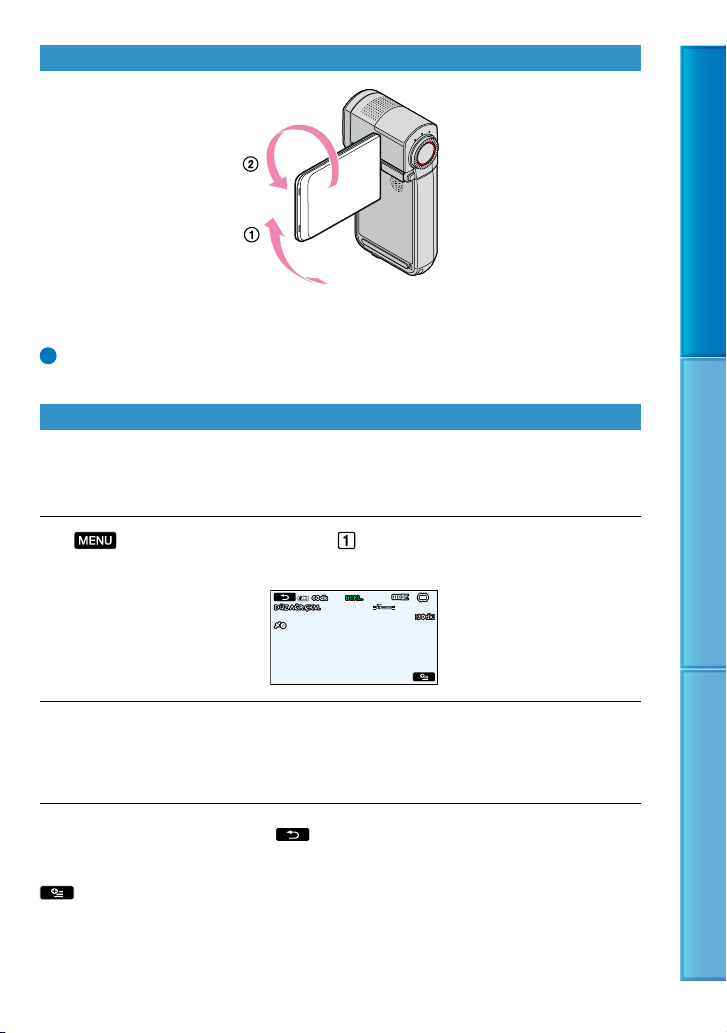
Ayna modunda kayıt
LCD paneli kamerayla 90 derecelik açı yapacak şekilde açın () ve ardından lens tarafına
doğru 270 derece döndürün ().
İpuçları
Çekilen cisim, LCD ekranda ayna görüntüsü olarak görüntülenir, ancak normal biçimde kaydedilir.
Hızlı bir hareketin ağır çekimde kaydedilmesi (DÜZ AĞR.ÇKM.)
Normal çekim koşullarında yakalanamayan, hızlı hareket eden cisimler ve hızlı hareketler
yaklaşık 3 saniye boyunca ağır çekim modunda çekilebilir.
Bu fonksiyon, golf ve tenis vuruşları gibi hızlı hareketlerin çekiminde kullanışlıdır.
(MENU) [DÜZ AĞR.ÇKM.] ( [MANUEL AYARLAR] kategorisi
altında) seçimlerini yapın.
İçindekiler Yararlı kayıt teknikleri İndeks
START/STOP düğmesine sonuna kadar basın.
Yaklaşık 3 saniyelik bir video, 12 saniyelik ağır çekim video olarak kaydedilir.
[Kaydediliyor…] mesajı, kayıt sona erdiğinde kaybolur.
Yavaş çekim kaydını iptal etmek için
düğmesine basın.
Ayarı değiştirmek için
(OPTION) öğesine dokunun ve ardından değiştirmek istediğiniz ayarı seçin.
29
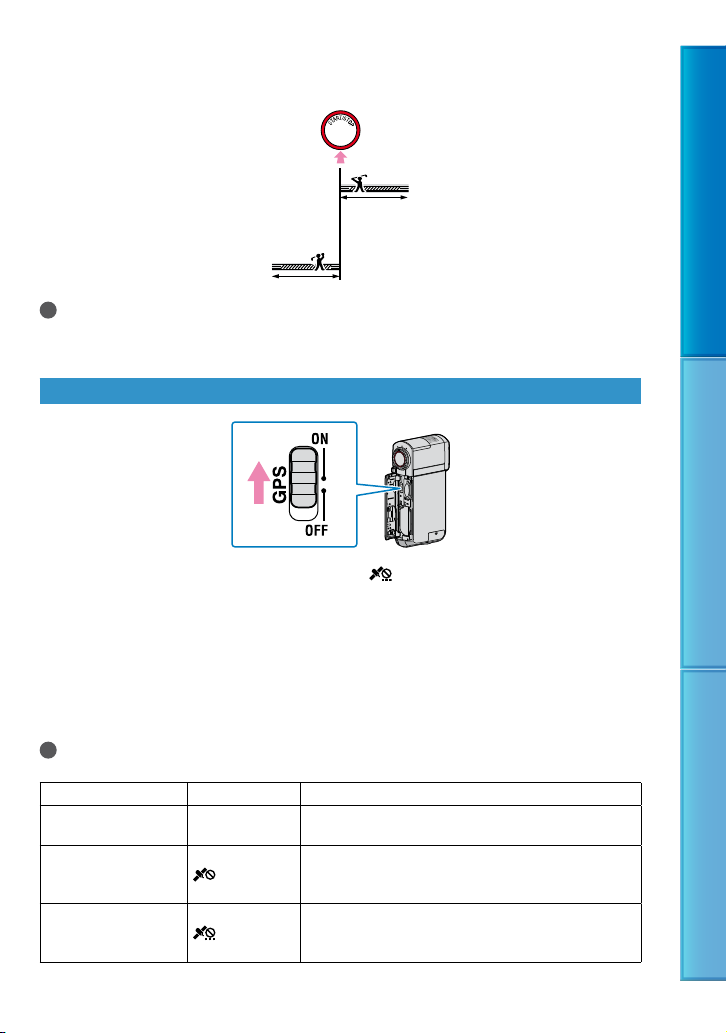
[ZAMANLAMA]
START/STOP düğmesine sonuna kadar bastıktan sonra kayıt başlangıç noktasını seçin.
Varsayılan ayar, [3sn SONRA].
[3sn SONRA]
İçindekiler Yararlı kayıt teknikleri İndeks
Notlar
[DÜZ AĞR.ÇKM.] ile ses kaydedemezsiniz.
[DÜZ AĞR.ÇKM.] görüntü kalitesi, normal çekim ile elde edilen görüntü kalitesi kadar iyi değildir.
Konum bilgilerini alma (GPS) (HDR-TG5VE/TG7VE)
GPS anahtarını ON olarak ayarlayın (LCD ekranda görünür). Kameranız üçgenlere
bölmeye başlar. Kameranız üçgenlere bölme işlemini başarıyla tamamladıktan sonra,
videoların ve fotoğrafların kaydedildiği zamanki konum bilgilerini kaydeder.
onum bilgisi bulunan videolar ve fotoğraflar bir haritada görünür (s. 36), böylece o video ve
K
fotoğrafları kaydettiğiniz yeri hatırlayabilirsiniz.
yrıca, bulunduğunuz yeri kontrol etmek için geçerli konum bilgilerinizi alabilirsiniz (s. 50).
A
Bir haritada film ve fotoğrafları nerede kaydettiğinizi görüntüleyebilirsiniz. Ayrıntılar için 36. sayfaya
bakın.
Notlar
GPS sinyal alım gücüne bağlı olarak gösterge değişir.
Üçgenlere bölme işlemi durumu GPS göstergeleri GPS alım durumu
[3sn ÖNCE]
İşlev kapalı Gösterge yok
Zor
İşlem yapıyor
GPS anahtarı OFF olarak ayarlı veya GPS alıcısı normal
şekilde çalışmıyor.
Kameranız bir GPS sinyali bulamıyor, bu nedenle
üçgenlere bölme işlemini yapamıyor. Kameranızı açık
alanda kullanın.
Kameranız GPS sinyalini doğruluyor ve az sonra konum
bilgilerini alacak. Kameranız üçgenlere bölme işlemini
tamamlayana kadar bekleyin.
30
